GT-N7000. Uživatelská příručka
|
|
|
- Matyáš Tobiška
- před 9 lety
- Počet zobrazení:
Transkript
1 GT-N7000 Uživatelská příručka
2 Tento výrobek splňuje platné národní limity SAR - 2,0 W/kg. Maximální hodnoty SAR naleznete v části Informace o certifikaci SAR (Specific Absorption Rate) tohoto návodu. Při nošení produktu na těle nebo jeho používání v době, je-li nošen na těle, používejte buď schválené příslušenství (například pouzdro), nebo jej udržujte ve vzdálenosti alespoň,5 cm od těla, čímž budou splněny požadavky normy pro vystavení rádiové frekvenci. Mějte na zřeteli, že produkt může vysílat rádiovou frekvenci, i když právě netelefonujete. Používání této příručky Děkujeme, že jste si pořídili mobilní telefon značky Samsung. Díky výjimečné technologii a vysokým standardům společnosti Samsung tento přístroj uspokojí vaše nároky na vysokou kvalitu mobilní komunikace a zábavu. Tato uživatelská příručka je určena k tomu, aby vás seznámila s funkcemi a vlastnostmi vašeho přístroje. Nejdříve si přečtěte tyto informace Před použitím přístroje si pečlivě přečtěte bezpečnostní upozornění a tuto příručku; dozvíte se zde informace o bezpečném a správném používání přístroje. Popisky v této příručce vycházejí z výchozího nastavení vašeho přístroje. Obrázky a snímky použité v této uživatelské příručce se od vzhledu konkrétního produktu mohou lišit. Používání této příručky 2
3 Obsah této uživatelské příručky se může od konkrétního produktu či softwaru poskytnutého operátorem či jiným poskytovatelem služeb lišit, a může být měněn bez předchozího upozornění. Nejnovější verzi uživatelské příručky naleznete na webové stránce Dostupné funkce a doplňkové služby se mohou s ohledem na typ přístroje, použitý software nebo poskytovatele služeb lišit. Použitý formát a způsob dodání této uživatelské příručky vychází z operačního systému Google Android a může se s ohledem na použitý operační systém konkrétního uživatele lišit. Aplikace a jejich funkce se mohou lišit s ohledem na zemi, oblast a použitém hardwaru. Společnost Samsung nezodpovídá za funkční problémy způsobené aplikacemi jiných společností. Samsung neodpovídá za problémy spojené s výkonem nebo za nekompatibilitu způsobenou úpravou nastavení registru či změnou softwaru operačního systému. Pokus o přizpůsobení operačního systému může vést k chybné funkčnosti zařízení nebo aplikací. Na webových stránkách si můžete aktualizovat software vašeho mobilního přístroje. Software, zvukové zdroje, tapety, obrázky a další obsah dodávaný k tomuto zařízení mohou být na základě licence mezi společností Samsung a jejich příslušnými vlastníky používány pouze v omezené míře. Stažení a používání těchto materiálů pro komerční či jiné účely představuje porušení zákonů o autorských právech. Společnost Samsung není za takováto porušení autorských práv uživatelem zodpovědná. Příručku uchovejte pro pozdější využití. Používání této příručky 3
4 Ikony v pokynech Nejdříve se seznamte s ikonami použitými v této příručce: Upozornění situace, které by mohly způsobit zranění vás nebo jiných osob Výstraha situace, které by mohly způsobit poškození přístroje nebo jiného zařízení Poznámka poznámky, rady nebo dodatečné informace Viz stránky se souvisejícími informacemi; například: str. 2 (znamená viz str. 2 ) Následující krok pořadí možností nebo menu, které musíte vybrat, abyste provedli určitou akci; například: V Pohotovostním režimu otevřete seznam aplikací a vyberte Nastavení O telefonu (znamená vybrat Nastavení, poté zvolit O telefonu) [ ] Hranaté závorky tlačítka přístroje; například: [ ] (znamená tlačítko Menu) Autorská práva Copyright 202 Samsung Electronics Tato uživatelská příručka je chráněna mezinárodními zákony o autorských právech. Žádná část této uživatelské příručky nesmí být reprodukována, šířena, překládána nebo předávána žádnou formou nebo způsobem, elektronicky ani mechanicky, včetně fotokopií, natáčení ani žádnými jinými systémy pro ukládání bez předchozího písemného svolení společnosti Samsung Electronics. Používání této příručky 4
5 Ochranné známky SAMSUNG a logo SAMSUNG jsou registrované ochranné známky společnosti Samsung Electronics. Logo Android, Google, Google Maps, Google Mail, YouTube, Google Play Store a Google Talk jsou ochranné známky společnosti Google, Inc. Bluetooth je registrovaná ochranná známka společnosti Bluetooth SIG, Inc. na celém světě. Windows Media Player je registrovaná ochranná známka společnosti Microsoft Corporation. Wi-Fi, Wi-Fi Protected Setup, Wi-Fi Direct, Wi-Fi CERTIFIED a Wi-Fi logo jsou registrované ochranné známky sdružení Wi-Fi Alliance. DivX, DivX Certified a přidružená loga jsou ochrannými známkami společnosti Rovi Corporation a jejích dceřiných společností a jsou používány na základě licence. Všechny ostatní ochranné známky a autorská práva jsou majetkem příslušných vlastníků. Používání této příručky 5
6 O VIDEU DIVX DivX je formát digitálního videa vytvořený společností DivX, LLC, která je dceřinou společností společnosti Rovi Corporation. Tento přístroj je oficiálně certifikovaným zařízením DivX Certified, které umožňuje přehrávání videa ve formátu DivX. Chcete-li získat další informace a softwarové nástroje pro převod vašich souborů do formátu DivX, navštivte stránky O SLUŽBĚ DIVX VIDEO-ON-DEMAND Aby mohl tento přístroj s certifikací DivX Certified přehrávat obsah DivX Video-on-Demand (VOD), musí být zaregistrován u společnosti DivX. Registrační kód obdržíte po otevření části DivX VOD ve vašem menu nastavení. Pro více informací jak dokončit registraci, navštivte vod.divx.com. DivX Certified k přehrávání videa DivX v maximálním rozlišení HD 720 pixelů, včetně prémiového obsahu. Používání této příručky 6
7 Obsah Sestavení... 2 Vybalení... 2 Vložení karty SIM nebo USIM a baterie... 2 Nabíjení baterie... 4 Vložení paměťové karty (volitelné)... 6 Úvodní informace... 9 Zapnutí a vypnutí telefonu... 9 Seznámení s přístrojem Použití pera S Pen a dotykové obrazovky Zamknutí nebo odemknutí dotykového displeje a tlačítek Seznámení se základní obrazovkou Otevírání aplikací Přizpůsobení telefonu... 3 Zadávání textu Stahování aplikací z obchodu Obchod Play Stahování souborů z webu... 4 Synchronizace dat... 4 Používání speciálních funkcí Základní akce s perem S Pen Pokročilé akce s perem S Pen Jak na pohyby Používání režimu Psaní rukou Používání nástroje S poznámka Použití funkce S Note Použití panelu rychlých poznámek Použití nástroje S plánovač Používání aplikace Hlasový hovor Obsah 7
8 Komunikace Volání Zprávy Google Mail Talk Pokec... 8 Google Social Hub... 8 Zábava Fotoaparát Videopřehávač Galerie Editor fotografií Tvůrce videa Hudební přehrávač... 0 Music Hub FM rádio Osobní informace...08 Kontakty S plánovač... 2 S poznámka... 5 S Note... 8 Diktafon Web...24 Internet Mapy Zeměpisná šířka Obsah 8
9 Místa Navigace YouTube... 3 Samsung Apps S Choice Obchod Play Readers Hub Zprávy a počasí Konektivita...35 Bluetooth Wi-Fi Wi-Fi Direct AllShare Sdílení mobilní sítě GPS Připojení k počítači VPN připojení Nástroje...49 Hodiny Kalkulačka Stažené položky Vyhledávání Kies air Mini diář Moje soubory Polaris Office SIM Toolkit Správce úloh Hlasitý hovor Obsah 9
10 Nastavení...59 Otevření menu nastavení Wi-Fi Bluetooth Použití dat Další Volat... 6 Zvuk Displej Úsporný režim Úložiště Baterie Aplikace Účty a synchronizace Služby pro zjišť. polohy Zabezpečení Jazyk a zadávání Záloha a obnovení Dok Nastavení pera Ovládání jednou rukou Datum a čas Usnadnění Pohyb Vývojářské možnosti O telefonu Obsah 0
11 Řešení problémů...78 Bezpečnostní upozornění...84 Rejstřík...96 Obsah
12 Sestavení Vybalení Zkontrolujte, zda jsou v balení následující položky: Mobilní telefon Baterie Rychlý průvodce spuštěním Používejte pouze software schválený společností Samsung. Pirátský nebo nelegální software může způsobit poškození nebo poruchy, na které se nevztahuje záruka výrobce. Položky dodané se zařízením a dostupné příslušenství závisí na Vaší oblasti a poskytovateli služeb. Dodatečné příslušenství můžete zakoupit u místního prodejce výrobků Samsung. Pro váš telefon se nejlépe hodí příslušenství dodané společně s ním. Příslušenství, které nebylo dodáno v originálním balení, nemusí být s vaším přístrojem kompatibilní. Vložení karty SIM nebo USIM a baterie Když si předplatíte službu u poskytovatele mobilních služeb, obdržíte kartu SIM (Subscriber Identity Module), ve které budou načteny podrobnosti o předplatném, například kód PIN a volitelné služby. Chcete-li používat služby v sítích UMTS a HSDPA, můžete zakoupit kartu USIM (Universal Subscriber Identity Module). Sestavení 2
13 Vložení karty SIM nebo USIM a baterie: 2 Pokud je přístroj zapnutý, vypněte jej stisknutím a podržením vypínače a výběrem možnosti Vypnutí OK. Sundejte zadní kryt. 3 Při sundávání zadního krytu si dejte pozor na nehty. Vložte SIM nebo USIM kartu tak, aby zlaté kontakty směřovaly dolů. Anténa je umístěna vzadu v horní části zařízení. Nesundávejte ochrannou pásku, která překrývá anténu, může dojít k poškození antény. Přihrádka na kartu SIM v zařízení je vhodná pouze pro standardní karty SIM. Vložení karty Micro SIM nebo karty Micro SIM s neschváleným adaptérem může způsobit poškození přihrádky na kartu SIM v zařízení. Sestavení 3
14 4 Vložte baterii. 5 Vraťte zpět zadní kryt. Nabíjení baterie Před prvním použitím telefonu musíte nabít baterii. Používejte pouze nabíječky schválené společností Samsung. Neschválené nabíječky mohou způsobit explozi baterií nebo poškodit zařízení. Sestavení 4
15 Baterii je možné nabíjet rychleji pomocí dodaného cestovního adaptéru. Když poklesne napětí baterie, telefon vydá varovný tón a zobrazí zprávu informující o nízkém napětí baterie. Také ikona baterie bude prázdná. Pokud napětí baterie klesne příliš, telefon se automaticky vypne. Abyste mohli telefon dále používat, nabijte baterii. Pokud je baterie zcela vybitá, není možné zapnout přístroj, a to ani v případě, že je zapojen do cestovního adaptéru. Před tím, než zapnete přístroj, nechte vybitou baterii nabíjet několik minut. Zapojte malý konec cestovního adaptéru do multifunkčního konektoru. Nesprávné připojení cestovního adaptéru může způsobit vážné poškození zařízení. Na poškození způsobená nesprávným použitím se nevztahuje záruka. Sestavení 5
16 2 3 Zapojte velký konec cestovního adaptéru do elektrické zásuvky. Během nabíjení můžete telefon používat, ale jeho nabití může trvat delší dobu. Pokud je napájení zařízení během nabíjení nestabilní, dotyková obrazovka nemusí fungovat. Pokud se tak stane, odpojte cestovní adaptér ze zařízení. Během nabíjení může dojít k zahřátí telefonu. Toto je normální a nemělo by to mít žádný vliv na životnost ani výkon zařízení. Pokud se telefon nenabíjí správně, obraťte se na servisní středisko Samsung. Po úplném nabití baterie nejprve odpojte cestovní adaptér ze zařízení, až poté z elektrické zásuvky. Nevyndávejte baterii před odpojením cestovního adaptéru. Mohlo by dojít k poškození telefonu. Pokud přístroj nepoužíváte, odpojte cestovní adaptér, tím ušetříte energii. Cestovní adaptér nemá vypínač, proto jej musíte odpojit od zásuvky, aby se přerušil přívod energie. Pokud používáte cestovní adaptér, měl by zůstávat v blízkosti elektrické zástrčky. Vložení paměťové karty (volitelné) Abyste mohli ukládat dodatečné multimediální soubory, musíte vložit paměťovou kartu. Vaše zařízení podporuje karty microsd nebo microsdhc s kapacitou maximálně 32 GB (závisí na výrobci a typu paměťové karty). Sestavení 6
17 2 Společnost Samsung používá schválené průmyslové standardy pro paměťové karty. I přesto nemusí být některé značky kompatibilní s vaším telefonem. Používání nekompatibilní paměťové karty může způsobit poškození telefonu nebo paměťové karty a poškodit data uložená na kartě. Váš telefon podporuje pouze paměťové karty se strukturou souborů typu FAT. Pokud vložíte kartu s jinou strukturou souborů, telefon vás požádá o přeformátování paměťové karty. Časté zapisování a mazání dat zkracuje životnost paměťových karet. Jakmile vložíte paměťovou kartu do přístroje, v interní paměti se ve složce external_sd zobrazí adresář souborů paměťové karty. Sejměte zadní kryt a vyjměte baterii. Vložte paměťovou kartu tak, aby zlaté kontakty směřovaly dolů. 3 4 Zatlačte paměťovou kartu do slotu, dokud se nezajistí na místě. Vložte zpět baterii a nasaďte zadní kryt. Sestavení 7
18 Vyjmutí paměťové karty Abyste mohli paměťovou kartu bezpečně vyjmout, nejprve ji odpojte. V základním režimu vyberte Aplikace Nastavení Úložiště Odpojit SD kartu OK. 2 Sejměte zadní kryt a vyjměte baterii. 3 Mírně na kartu zatlačte, dokud se z telefonu neuvolní. 4 Vyjměte paměťovou kartu. Vložte zpět baterii a nasaďte zadní kryt. 5 Formátování paměťové karty Po naformátování paměťové karty v počítači nemusí být karta kompatibilní s telefonem. Formátujte paměťovou kartu pouze v přístroji. V základním režimu vyberte Aplikace Nastavení Úložiště Formátovat SD kartu Formátovat SD kartu Odstranit vše. Před naformátováním paměťové karty si nezapomeňte zazálohovat všechna důležitá data uložená v telefonu. Záruka výrobce se nevztahuje na ztrátu dat způsobenou činností uživatele. Sestavení 8
19 Úvodní informace Zapnutí a vypnutí telefonu Telefon můžete zapnout stisknutím a přidržením vypínače. Pokud přístroj zapínáte poprvé, nastavte jej dle následujících zobrazených pokynů. Vypnutí přístroje provedete stisknutím vypínače a jeho přidržením, poté výběrem možnosti Vypnutí OK. Na místech, kde je zakázáno používání bezdrátových zařízení (například v letadle nebo v nemocnici), dodržujte veškerá upozornění a pokyny zaměstnanců. Chcete-li používat pouze ty funkce telefonu, které nevyužívají připojení k síti, přepněte přístroj do režimu Letadlo. Stiskněte vypínač a přidržte jej a poté vyberte možnost V letadle. Úvodní informace 9
20 Seznámení s přístrojem Rozvržení telefonu Mikrofon Sluchátko Světelné čidlo Snímač vzdálenosti Přední objektiv fotoaparátu Tlačítko Power/Reset/ Zamykání Dotykový displej Tlačítko Domů Tlačítko Menu Multifunkční konektor Tlačítko Zpět Mluvítko. Aktivujte pouze v případě, že použijete funkci reproduktoru nebo nahrávání videa. Úvodní informace 20
21 Konektor pro sluchátka Anténa GPS 2 Zadní objektiv fotoaparátu Blesk Tlačítko hlasitosti Zadní kryt Reproduktor Hlavní anténa Zásuvka pera S Pen Tlačítka Tlačítko Vypínací tlačítko/ reset tlačítko 3 / Zámek Menu Funkce Zapnutí zařízení (stisknutím a přidržením); Otevření rychlé nabídky (stisknutím a přidržením); Reset zařízení (stisknutím a přidržením po dobu 0-5 sekund); Zamknutí dotykové obrazovky. Otevření seznamu možností dostupných na aktuální obrazovce; V základním režimu otevření aplikace Google search (stisknutí a přidržení); Otevření vyhledávacího okna během používání některých aplikací (stisknutí a přidržení). 2. Při používání bezdrátových funkcí se nedotýkejte oblasti antény ani ji nepřekrývejte rukama či jinými předměty. 3. Pokud se vyskytla závažná chyba přístroje nebo přístroj funguje pomaleji či zamrzá, bude třeba jej restartovat, aby se obnovila jeho funkčnost. Úvodní informace 2
22 Tlačítko Domů Zpět Funkce Návrat na základní obrazovku; Otevření seznamu naposledy otevřených aplikací (stisknutím a podržením); Spuštění hlasové aplikace (dvojnásobné stisknutí). Návrat na předchozí obrazovku. Hlasitost Nastavení hlasitosti telefonu. Ikony indikátoru Ikony zobrazené na displeji se mohou lišit v závislosti na vaší oblasti nebo poskytovateli služeb. Ikona Definice Žádný signál Síla signálu Připojeno k síti GPRS Připojeno k síti EDGE Připojeno k síti UMTS Připojeno k síti HSDPA Probíhá AllShare Otevřete dostupné sítě WLAN Připojeno k síti WLAN Připojeno k WLAN Direct Funkce Bluetooth je aktivována Úvodní informace 22
23 Ikona Definice Jsou připojena sluchátka Bluetooth GPS je aktivní Probíhá volání Je podržen hovor Hlasitý odposlech je aktivní Zmeškaný hovor Nahrávání dat Stahování dat Přesměrování hovorů je aktivní Připojen k počítači Aktivována funkce Skrýt mé zařízení Aktivována funkce hotspot WLAN Žádná karta SIM ani USIM Nová textová nebo multimediální zpráva Nová ová zpráva Nová hlasová zpráva Budík je aktivní Upozornění na událost Roaming (mimo normální oblast pokrytí) Tichý režim je aktivní (ztlumení) Tichý režim je aktivní (vibrace) Úvodní informace 23
24 Ikona Definice Režim Letadlo je aktivní Probíhá přehrávání hudby Přehrávání hudby je pozastaveno FM rádio hraje na pozadí Vyskytla se chyba nebo je třeba postupovat opatrně Stav baterie Aktuální čas Použití pera S Pen a dotykové obrazovky Pomocí dotykového displeje přístroje lze jednoduše vybírat položky a aktivovat funkce. Seznamte se se základními úkony při používání dotykové obrazovky. Abyste zabránili poškrábání dotykové obrazovky, nedotýkejte se jí ostrými nástroji. Zabraňte styku dotykového displeje s ostatními elektrickými zařízeními. Elektrostatické výboje mohou způsobit poruchu displeje. Zabraňte styku dotykového displeje s vodou. Vlhké prostředí nebo styk s vodou může způsobit poruchu displeje. Pero S Pen neohýbejte. Hrot pera S Pen není vyměnitelný. Úvodní informace 24
25 Aby bylo používání dotykového displeje co nejefektivnější, před použitím telefonu z displeje odstraňte ochrannou fólii. Náhradní pero S Pen můžete zakoupit u místního prodejce výrobků Samsung. Pokud pero S Pen nefunguje správně, obraťte se na servisní středisko Samsung. Nejlepších výsledků dosáhnete, když budete pero S Pen udržovat vůči dotykové obrazovce především v kolmé poloze a vyhnete se psaní pod ostrým úhlem. Dotykový displej můžete ovládat pomocí následujících akcí: Klepnutí: Jedním klepnutím prstu nebo pomocí dodaného pera S Pen vyberete menu či možnost nebo spustíte aplikaci. Klepnutí a podržení: Klepnutím na položku a jejím podržením po dobu delší než 2 sekundy otevřete seznam možností. Tažení: Klepnutím a tažením prstu nahoru, dolů, doleva nebo doprava můžete listovat položkami seznamu. Táhnout a pustit: Klepněte a podržte prst na položce a tažením prstu položku přeneste. Dvojité klepnutí: Při prohlížení fotografií nebo webových stránek můžete dvojitým rychlým klepnutím prstem přibližovat nebo oddalovat náhled. S vylepšeným perem S Pen, které je s telefonem dodáváno, můžete provádět další akce. str. 43 Telefon dotykový displej po určité době vypne, pokud ho nebudete používat. Obrazovku zapnete stisknutím vypínače nebo tlačítka Domů. Také můžete nastavit dobu podsvícení. V základním režimu otevřete seznam aplikací a vyberte Nastavení Displej Časový limit displeje. Úvodní informace 25
26 Zamknutí nebo odemknutí dotykového displeje a tlačítek Dotykový displej a tlačítka je možné zamknout, abyste zabránili nechtěné aktivaci funkcí telefonu. Chcete-li je uzamknout, stiskněte vypínač. Chcete-li provést odemknutí, zapněte obrazovku stisknutím tlačítka Power nebo tlačítka Domů, klepněte kamkoli na obrazovku a poté přesuňte ikonu mimo velký kruh. Můžete aktivovat funkci zámku obrazovky, a zabránit tak ostatním, aby využívali vaše osobní údaje a informace uložené v zařízení nebo se k nim dostali. str. 33 Seznámení se základní obrazovkou Na telefonu V základním režimu je zobrazena základní obrazovka. Na nečinné obrazovce můžete zobrazit ikony indikátoru, nástroje, zástupce aplikací a další položky. Pohotovostní obrazovka obsahuje několik panelů. Přejděte vlevo nebo vpravo na panely nečinné obrazovky. Taktéž můžete zvolit bod v dolní části obrazovky, a přesunout se tak přímo na odpovídající panel. Přidávání položek na základní obrazovku Základní obrazovku si můžete přizpůsobit přidáním zkratek k aplikacím nebo položkám v aplikacích, nástrojům nebo složkám. Přidání položky na základní obrazovku: Stiskněte [ ] Přidat nebo klepněte do prázdné oblasti základní obrazovky a podržte. 2 Vyberte kategorii položky položka: Nástroje: Přidání nástrojů na pohotovostní obrazovku. Zástupci: Přidání zkratek k položkám, například aplikacím, záložkám nebo kontaktům. Složky: Přidání nové složky nebo zástupce složky. Pozadí: Nastavení obrázku na pozadí. Úvodní informace 26
27 Přesun položek na základní obrazovce 2 Klepněte na položku a podržte ji. Přetáhněte položku do nového umístění. Odstranění položek ze základní obrazovky 2 3 Klepněte na položku a podržte ji. Na spodní straně nečinné obrazovky se zobrazí koš. Přetáhněte položku do koše. Jakmile položka zčervená, uvolněte ji. Používání panelu s oznámeními V základním režimu nebo při používání aplikace klepnutím do oblasti ikon indikátoru a tažením prstu dolů otevřete panel s oznámeními. Můžete aktivovat nebo deaktivovat funkce bezdrátového připojení a otevřít seznam oznámení o zprávách, hovorech, událostech nebo stavech zpracování. Panel skryjete přetažením dolní části seznamu nahoru. Z panelu s oznámeními můžete používat následující možnosti: WiFi: Aktivace nebo deaktivace funkce připojení k síti WLAN. str. 37 Bluetooth: Aktivace nebo deaktivace bezdrátové funkce Bluetooth. str. 35 GPS: Aktivace nebo deaktivace funkce GPS. Tichý režim: Aktivace nebo deaktivace Tichého režimu. Otočení displeje: Aktivace nebo deaktivace funkce automatického otáčení. Úsporný režim: Aktivace nebo deaktivace úsporného režimu. Dostupné možnosti se mohou lišit v závislosti na poskytovateli služeb a oblasti. Úvodní informace 27
28 Přidávání a odstraňování panelů ze základní obrazovky Chcete-li uspořádat jednotlivé nástroje, můžete přidávat a odebírat panely nečinné obrazovky. V základním režimu stiskněte [ ] Upravit. Do režimu úprav můžete rovněž přejít tak, že umístíte dva prsty na obrazovku a přiblížíte je k sobě. 2 Přidání, odebrání a uspořádání panelů: Panel odstraníte klepnutím na miniaturu panelu, jejím podržením a přetažením do koše, který je umístěn na spodní straně obrazovky. Nový panel přidáte výběrem. Změnu pořadí panelů provedete klepnutím na miniaturu panelu, jejím podržením a následným přetažením do požadovaného umístění. 3 Po skončení stiskněte [ ]. Otevírání aplikací Otevírání aplikací přístroje, 2 V základním režimu otevřete seznam aplikací výběrem Aplikace. Přejděte vlevo nebo vpravo na další obrazovku. Taktéž je možné zvolit bod v dolní části obrazovky a přesunout se tak přímo na odpovídající obrazovku. Úvodní informace 28
29 3 Vyberte aplikaci. Abyste mohli používat aplikace společnosti Google, je třeba mít zřízen účet Google. Zástupce aplikace můžete vytvořit v seznamu aplikací klepnutím na ikonu aplikace a jejím podržením. Ikony zástupců můžete umístit kamkoli na nečinné obrazovce. 4 Stisknutím možnosti [ ] se vrátíte na předchozí obrazovku; stisknutím tlačítka Domů se vrátíte na nečinnou obrazovku. Pokud přístroj otočíte v průběhu používání některé funkce, rozhraní se rovněž natočí. Aby se rozhraní nenatáčelo, otevřete panel s oznámeními a vyberte možnost Otočení displeje. Organizace aplikací Aplikace v seznamu aplikací můžete uspořádat dvěma způsoby. Buď můžete změnit jejich pořadí nebo je můžete seskupit do kategorií. 2 3 V seznamu aplikací stiskněte položku [ Klepněte na ikonu aplikace a podržte ji. ] Upravit OK. Přetáhněte ikonu aplikace do nového umístění. Ikonu aplikace je možné přesunout na další obrazovku. Často používané aplikace můžete také přesunout vedle položky Domů. 4 Stiskněte [ ] Uložit. Úvodní informace 29
30 Přidání složky nebo panelu na nečinnou obrazovku: V seznamu aplikací stiskněte [ ] Upravit. 2 Klepněte na ikonu aplikace a podržte ji. 3 Přetáhněte ikonu aplikace na položku Přidat složka nebo Přidat stránku v dolní části obrazovky. 4 Přetáhněte položku Přidat složka nebo Přidat stránku na nečinnou obrazovku. Nová složka nebo nový panel s aplikacemi je přidán na nečinnou obrazovku. 5 Pokud jste přidali složku, zadejte její název a vyberte možnost OK. 6 Stiskněte [ ] Uložit. Změna pořadí panelů: 2 V seznamu aplikací umístěte dva prsty na obrazovku a přibližte je k sobě. Stiskněte a přidržte miniaturu panelu. Poté ji přetáhněte do nového umístění. Otevírání naposledy otevřených aplikací 2 Stisknutím a přidržením tlačítka Domů zobrazíte naposledy otevřené aplikace. Vyberte aplikaci. Úvodní informace 30
31 Používání správce úloh Zařízení podporuje multitasking. Díky tomu můžete zároveň používat více aplikací. Při častém používání multitaskingu ale může docházet k zasekávání telefonu či problémům s pamětí a spotřeba energie může být vyšší. Abyste se těmto problémům vyhnuli, ukončete nepotřebné programy pomocí správce úloh. V základním režimu otevřete seznam aplikací a vyberte Správce úloh Aktivní aplikace. Zobrazí se seznam všech momentálně spuštěných aplikací. 2 Aplikaci zavřete výběrem Konec. Chcete-li zavřít všechny aktivní aplikace, vyberte Ukončit vše. Přizpůsobení telefonu Používání telefonu může být efektivnější, když si jej upravíte podle svých potřeb. Nastavení aktuálního času a data 2 V základním režimu otevřete seznam aplikací a vyberte Nastavení Datum a čas. Nastavte datum a čas a jiné možnosti. Zapnutí nebo vypnutí zvuku při doteku V základním režimu otevřete seznam aplikací a vyberte Nastavení Zvuk Zvuky tlačítek. Nastavení hlasitosti vyzváněcího tónu Stiskem tlačítka hlasitosti nahoru nebo dolů nastavte hlasitost vyzvánění. Úvodní informace 3
32 Přepnutí do Tichého režimu Chcete-li přístroj zlumit nebo ztlumení zrušit, proveďte jednu z následujících možností: V základním režimu otevřete seznam aplikací a vyberte Telefon a poté klepněte a podržte. Stiskněte vypínač a přidržte jej. Poté vyberte možnost Tichý režim. Otevřete panel s oznámeními v horní části obrazovky a vyberte možnost Tichý režim. Změna vyzvánění V záklaním režimu otevřete seznam aplikací a vyberte Nastavení Zvuk Vyzváněcí tón telefonu. 2 Vyberte ze seznamu vyzváněcí tón a poté vyberte možnost OK. Výběr pozadí na základní obrazovku V základním režimu stiskněte [ ] Pozadí možnost. 2 Vyberte obrázek. 3 Pokud jste vybrali obrázek z galerie, vyberte možnost Uložit. Pokud jste vybrali živou tapetu, vyberte možnost Nastavit pozadí. Pokud jste vybrali obrázek tapety, vyberte možnost Nastavit pozadí Uložit. Společnost Samsung nenese zodpovědnost za jakékoli zneužití výchozích obrázků a pozadí nahraných v telefonu. Nastavení jasu displeje V základním režimu otevřete seznam aplikací a vyberte Nastavení Displej Jas. 2 Zrušte zaškrtnutí políčka vedle položky Automatický jas. Úvodní informace 32
33 3 Přetažením posuvníku nastavte úroveň jasu. 4 Stiskněte OK. Nastavená úroveň jasu ovlivňuje spotřebu energie telefonem. Nastavení zámku displeje Dotykovou obrazovku je možné uzamknout aktivováním funkce zámku displeje. Přístroj bude vyžadovat kód pro odemknutí pokaždé, když zapnete přístroj nebo budete chtít odemknout dotykovou obrazovku. Pokud heslo zapomenete, můžete přístroj nechat resetovat v servisním středisku Samsung. Společnost Samsung není odpovědná za ztrátu bezpečnostních hesel či soukromých informací, ani za jiné škody způsobené nelegálním softwarem. Nastavení znaku pro odemknutí V Pohotovostním režimu otevřete seznam aplikací a vyberte Nastavení Zabezpečení Zámek displeje Znak. 2 Prohlédněte si pokyny na obrazovce a vzorové znaky a poté vyberte možnost Další. 3 Znak nakreslete tažením prstu tak, aby byly spojeny alespoň 4 body a poté vyberte možnost Pokračovat. 4 Znak nakreslete znovu, abyste potvrdili jeho zadání, a poté vyberte možnost Potvrdit. Nastavení kódu PIN pro odemknutí V Pohotovostním režimu otevřete seznam aplikací a vyberte Nastavení Zabezpečení Zámek displeje PIN. 2 Zadejte nový kód PIN (číselný) a vyberte Pokračovat. 3 Zadejte znovu kód PIN a vyberte OK. Úvodní informace 33
34 Nastavení hesla pro odemknutí V Pohotovostním režimu otevřete seznam aplikací a vyberte Nastavení Zabezpečení Zámek displeje Heslo. 2 Zadejte nové heslo (alfanumerické) a vyberte Pokračovat. 3 Zadejte znovu heslo a vyberte OK. Nastavení odblokování funkce rozpoznání tváře V Pohotovostním režimu otevřete seznam aplikací a vyberte Nastavení Zabezpečení Zámek displeje Odblokovat obličej. 2 Vyberte možnost Nastavit Pokračovat. 3 Nastavte telefon tak, aby se váš obličej přizpůsobil uvnitř obrázku. 4 Pokud byl obličej zachycen správně, vyberte možnost Pokračovat. Dokončete nastavení sekundárního kódu pro odemknutí. 5 Zamknutí karty SIM nebo USIM Telefon můžete zamknout pomocí kódu PIN dodaného s kartou SIM nebo USIM. V základním režimu otevřete seznam aplikací a vyberte Nastavení Zabezpečení Nastavte zámek SIM karty Zamknout SIM kartu. 2 Zadejte kód PIN a vyberte OK. Jakmile je zámek karty SIM aktivní, je třeba při každém zapnutí telefonu zadat kód PIN. Pokud několikrát za sebou zadáte nesprávný kód PIN, vaše karta SIM nebo USIM se zablokuje. Kartu SIM nebo USIM odblokujete zadáním kódu PUK. Pokud svoji kartu SIM nebo USIM zablokujete zadáním nesprávného kódu PUK, odblokování provede váš poskytovatel služeb. Úvodní informace 34
35 Aktivace funkce Najít moje mobilní zařízení Když někdo do vašeho telefonu vloží novou kartu SIM nebo USIM, funkce Najít moje mobilní zařízení automaticky odešle kontaktní číslo určeným příjemcům, abyste měli možnost zařízení najít a získat jej zpět. Chcete-li tuto funkci použít, potřebujete účet Samsung, abyste mohli ovládat přístroj na dálku pomocí webu. V základním režimu otevřete seznam aplikací a vyberte Nastavení Zabezpečení Upoz. na změnu SIM karty. 2 Vyberte možnost Přihl. Účet Samsung vytvoříte výběrem Vytvořit nový účet. 3 Zadejte svou ovou adresu a heslo účtu Samsung a vyberte Přihl. 4 Vyberte Příjemci výstražné zprávy. 5 Zadejte heslo účtu Samsung znovu a zvolte možnost OK. 6 Zadejte telefonní číslo včetně kódu země (se znaménkem +). 7 Zadejte text zprávy, která se odešle příjemcům. 8 Stiskněte Hotovo. Přístroj můžete také ovládat přes internet. Podrobné informace o této funkci naleznete na stránkách Úvodní informace 35
36 Zadávání textu Text můžete zadávat výběrem znaků na virtuální klávesnici nebo ručním psaním na displej. Některé jazyky nemusí být podporovány. Chcete-li zadat text, musíte změnit jazyk zápisu na jeden z požadovaných jazyků. str. 69 Změna typu klávesnice V textovém poli klepněte do oblasti ikon indikátorů a přetáhněte ji směrem dolů. Tím otevřete panel oznámení. 2 Vyberte možnost Zvolte metodu zadávání typ klávesnice. Zadávání textu pomocí funkce hlasového vstupu Google Chcete-li přidat jazyky pro rozpoznávání hlasu, vyberte jazyk Přidat další jazyky. 2 Namluvte text do mikrofonu. 3 Po skončení vyberte Hotovo. Zadávání textu pomocí klávesnice Swype 2 Klepněte na první znak slova a táhněte prstem k druhému znaku, aniž byste prst sundali z displeje. Takto pokračujte, dokud nebude slovo dokončeno. Úvodní informace 36
37 3 4 5 Zvedněte prst. Pokud se slovo zobrazí správně, vložte mezeru výběrem položky. Pokud zařízení slovo nerozpozná, vyberte ze zobrazeného seznamu jiné slovo. Opakování kroků -4 napište požadovaný text. Klepáním na tlačítka lze také zadat text. Klepnutím a podržením tlačítka zadáte znaky zobrazené nad klávesou. Pokud klepnete a podržíte talčítko do doby, než se zobrazí seznam znaků můžete zadat speciální znaky a symboly. Můžete také použít následující tlačítka: Číslo Funkce Změna velikosti písmen Otevřete nastavení klávesnice (klepnutím a přidržením). Přepínání mezi číselným režimem/režimem symbolů a režimem ABC. Změna jazyka zadávání; Výběr jazyků zadávání (klepnutím a přidržením). 5 Vymazání zadaných písmen. 6 Nový řádek. Úvodní informace 37
38 Číslo 7 Funkce Hlasové zadávání textu. Tato funkce nemusí být dostupná v závislosti na vybraném jazyce zadávání. 8 Vložení mezery. Zadávání textu pomocí klávesnice Samsung Vyberte položku Typy klávesnice na výšku a zvolte způsob vkládání textu (QWERTY nebo tradiční klávesnice). 2 Zadejte text výběrem alfanumerických tlačítek nebo psaním na obrazovku. Při psaní textu jednou rukou je možné pro usnadnění nastavit zobrazení klávesnice v jakékoli části obrazovky. Chcete-li tuto funkci použít, vyberte Ovládání jednou rukou. Můžete také použít následující tlačítka: Číslo Funkce Změna velikosti písmen. Přepínání mezi číselným režimem/režimem 2 symbolů a režimem ABC. Úvodní informace 38
39 Číslo 3 4 Funkce Otevření nastavení klávesnice; Změna typu klávesnice (klepnutím a přidržením). Zadání textu hlasem; tato ikona je dostupná pouze, pokud aktivujete funkci hlasového vkládání pro klávesnici Samsung. Tato funkce nemusí být dostupná v závislosti na vybraném jazyce zadávání. 5 Vymazání zadaných písmen. 6 Nový řádek. 7 Přepnutí do režimu Psaní rukou. str Vložení mezery. Zkopírování a vložení textu V textovém poli můžete použít funkci kopírovat a vložit, abyste mohli text použít v jiných aplikacích. Klepněte a podržte pasáž textu. 2 Přetažením položky nebo vyberte požadovaný text. 3 Vyberte, chcete-li text zkopírovat, nebo, chcete-li text vyjmout a uložit do schránky. 4 Kurzor umístěte v jiné aplikaci na požadované místo, kam chcete text vložit. 5 Výběrem volby Vložit vložíte text ze schránky do textového pole. Úvodní informace 39
40 Stahování aplikací z obchodu Obchod Play Funkce telefonu lze rozšířit instalací dalších aplikací pro platformu Android. Obchod Obchod Play představuje rychlý a snadný způsob získávání her a aplikací pro mobilní telefony. Dostupnost této funkce závisí na vaší oblasti a poskytovateli služeb. Telefon uloží uživatelské soubory stažených aplikací do vnitřní paměti. Instalace aplikace 2 3 V základním režimu otevřete seznam aplikací a vyberte Obchod Play. Pokud spouštíte tuto aplikaci poprvé, přečtěte si podmínky a vyberte možnost Přijmout. Vyhledejte soubor nebo aplikaci a stáhněte ji. Odinstalování aplikace 2 Na hlavní obrazovce obchodu Obchod Play stiskněte ikonu [ ] Moje aplikace. Vyberte položku. 3 Vyberte Odinstalovat OK. Úvodní informace 40
41 Stahování souborů z webu Soubory stažené z webu mohou obsahovat viry, které mohou poškodit váš telefon. Abyste dané riziko snížili, stahujte soubory pouze z důvěryhodných zdrojů. Některé mediální soubory mohou využívat systém Digital Rights Management k ochraně autorských práv. Tato ochrana může zabraňovat stažení, kopírování, upravování nebo přenášení některých souborů. Stažení souborů z webu: V základním režimu otevřete seznam aplikací a vyberte Internet. 2 Vyhledejte soubor nebo aplikaci a stáhněte ji. Chcete-li nainstalovat aplikaci staženou z jiných webových stránek než obchodu Obchod Play, vyberte položky Nastavení Zabezpečení Neznámé zdroje OK. Synchronizace dat V případě potřeby můžete synchronizovat data s různými webovými servery, zálohovat je nebo obnovovat. Po dokončení synchronizace zůstane telefon připojen k webu. Pokud provedete změnu dat, aktualizované informace se automaticky synchronizují mezi telefonem a webovým serverem. Dostupnost této funkce závisí na vaší oblasti a poskytovateli služeb. Úvodní informace 4
42 Nastavení účtu na serveru V základním režimu otevřete seznam aplikací a vyberte Nastavení Účty a synchronizace. 2 Vyberte Přidat účet typ účtu. Proveďte nastavení podle zobrazených pokynů. 3 Aktivace automatické synchronizace 2 3 V základním režimu otevřete seznam aplikací a vyberte Nastavení Účty a synchronizace. Vyberte účet. Vyberte aplikace, které chcete synchronizovat. Budete-li chtít aplikaci vyřadit z automatické synchronizace, odškrtněte políčko vedle názvu dané aplikace. Ruční synchronizace dat 2 V základním režimu otevřete seznam aplikací a vyberte Nastavení Účty a synchronizace. Vyberte účet. 3 Vyberte Synchronizovat. Telefon zahájí synchronizaci vybraných dat. Úvodní informace 42
43 Používání speciálních funkcí Přístroj lze používat jako výkonný poznámkový blok a to díky několika funkcím, které umožňují zadávat text, kreslit nebo používat pohybové a hlasové ovládání. Základní akce s perem S Pen Přístroj je dodáván se speciálním perem S Pen. Chcete-li provádět následující akce, nejdříve pero S Pen vyjměte ze zásuvky ve spodní části přístroje. Pomocí pera S Pen nemůžete stisknout dotyková tlačítka. Klepnutí: Klepnutím na položku nebo oblast na displeji vyberete položku, otevřete nabídku nebo spustíte aplikaci. Klepnutí a podržení: Klepnutí a přidržení pera S Pen na položce po dobu více než dvou sekund. Dvojité klepnutí: Rychlé dvojnásobné klepnutí na položku nebo oblast na displeji. Rychle táhnout: Klepnutí na oblast na displeji a pomalé přetažení pera S Pen nahoru, dolů, doleva nebo doprava umožňuje pohyb mezi seznamy a obrazovkami. Nakreslit: Kreslení čáry nebo tvaru na kreslicím bloku. Psát: Psaní textu na panelu pro psaní rukou. Používání speciálních funkcí 43
44 Pokročilé akce s perem S Pen Stisknutím a přidržením tlačítka na boku pera S Pen můžete provést následující akce: Zpět Přetažením pera S Pen doleva se vrátíte na předchozí obrazovku. Menu Přetažením pera S Pen nahoru zobrazíte seznam možností dostupných pro aktuální obrazovku. Kopie obrazovky Klepnutím na displej a přidržením vytvoříte kopii obrazovky. Na vytvořenou kopii obrazovky můžete kreslit a psát. Také ji můžete oříznout. Upravený obrázek bude uložen ve složce Moje soubory Pictures Screenshots. Při používání některých funkcí nelze pořídit snímek obrazovky. Používání speciálních funkcí 44
45 Rychlá poznámka Poklepáním spustíte funkci Rychlá poznámka. Jak na pohyby Vestavěná funkce rozpoznávání pohybu poskytuje lepší možnosti ovládání. Pohybem zařízení a prováděním gest rukou můžete provádět akce. Chcete-li některé z těchto funkcí používat, musíte nejdříve aktivovat funkci rozpoznávání pohybu. V základním režimu otevřete seznam aplikací a poté vyberte položku Nastavení Pohyb Aktivace pohybu. Zatřást Zatřesením telefonem zahájíte hledání zařízení s aktivovanou funkcí Bluetooth nebo Kies. Používání speciálních funkcí 45
46 Poklepání Umožňuje spustit rozpoznávání hlasu rychlým poklepáním na telefon, když používáte hlasovou aplikaci. Naklonění Uchopte přístroj dvěma rukama, klepněte na dva body na displeji, přidržte je a poté nakloněním přístroje dozadu a dopředu přibližte nebo oddalte obraz na displeji. Používání speciálních funkcí 46
47 Přejetí rukou Pokud přes displej přejedete rukou, vytvoříte snímek obrazovky. Obrázek bude uložen ve složce Moje soubory Pictures Screenshots. Při používání některých funkcí nelze pořídit snímek obrazovky. Dotyk dlaní Pokud se displeje dotknete dlaní, zastaví se přehrávání médií nebo se ztlumí rádio. Používání speciálních funkcí 47
48 Klepnutí a otočení Když položíte prst na určitý bod na displeji a otočíte jím, otočíte obrázek. Posouvání Klepnutím na položku na displeji, jejím přidržením a posunem zařízení doleva nebo doprava přesunete položku na další stránku nečinné obrazovky nebo seznamu aplikací vlevo nebo vpravo. Používání speciálních funkcí 48
49 Obrácení Telefon ztlumí vyzvánění, pozastaví přehrávání médií a vypne rádio FM, když jej položíte přední stranou dolů (při použití reproduktoru). Používání režimu Psaní rukou Na klávesnici Samsung můžete přejít do režimu Psaní rukou, v němž lze text zadávat snadněji. Chcete-li přejít do režimu Psaní rukou, vyberte položku. Používání speciálních funkcí 49
50 Napište text na panelu pro psaní rukou. Jakmile přístroj rozpozná správné slovo, výběrem položky je zadejte do pole pro zadávání textu. V opačném případě vyberte požadované slovo se seznamu alternativních slov. K úpravě textu v režimu Psaní rukou můžete používat celou řadu gest. Další informace o gestech získáte výběrem položky Nastavení psaní rukou Průvodce gesty. Chcete-li přepnout na klávesnici Samsung, vyberte položku. Detekce pera Přístroj dokáže zjišťovat použití pera S Pen. Pokud klepnete do pole pomocí pera S Pen, zařízení otevře panel pro psaní rukou. Chcete-li tuto funkci použít, vyberte položku Detekce pera. Kurz psaní rukou Když napíšete jeden znak, napište další. Každé písmeno napište vpravo od předchozího. Pokud nakreslíte tah nad předchozím znakem, může být rozpoznán jako nový znak. -- Příklad nerozpoznaného textu Používání speciálních funkcí 50
51 Pište znaky kolmo (nikoli šikmo). -- Příklad rozpoznaného textu -- Příklad nerozpoznaného textu Nepište znaky nad sebe. -- Příklad rozpoznaného textu -- Příklad nerozpoznaného textu Většina jazyků umožňuje rozpoznání nejen jednotlivých znaků, ale společně napsaných znaků, které tvoří slovo. (Tato funkce je označována jako podpora slov a frází.) Jazyky, které podporují či nepodporují slova a fráze, by měly být uvedeny v tomto průvodci. (Všechny jazyky, které podporují protokol SIP psaní rukou, by měly podporovat slova a fráze.) Používání speciálních funkcí 5
52 -- Jazyky s podporou slov a frází: English UK, English US, Čeština, Български, Dansk, Deutsch, Ελληνικά, Español, Eesti, Suomi, Français, Hrvatski, Magyar, íslenska, Italiano, Қазақ, 한국어, Lietuvių, Latviešu, Norsk, Nederlands, Polski, Português, Română, Русский, Slovenčina, Slovenščina, Srpski, Svenska, Türkçe, Українська -- Podpora rozpoznání jednotlivých znaků -- Podpora rozpoznání slov a frází U některý jazyků je možné rozpoznávání textu napsaného kurzívou. (Rozpoznávání kurzívy) -- V případě jazyků, u nichž je kurzíva rozpoznávána, by mělo být rozpoznáno rovněž spojené písmo. -- V případě jazyků, u nichž není kurzíva rozpoznávána, je nutné psát znaky odděleně. -- Jazyky, které podporují či nepodporují kurzívu, by měly být uvedeny v tomto průvodci. -- Jazyky s podporou rozpoznávání kurzívy: English UK, English US, Deutsch, Español, Français, Italiano, Nederlands, Português -- Jazyky, které nepodporují rozpoznávání kurzívy: Čeština, Български, Ελληνικά, Eesti, Hrvatski, Magyar, íslenska, Қазақ, 한국어, Lietuvių, Latviešu, Polski, Română, Русский, Slovenčina, Slovenščina, Srpski, Türkçe, Українська, Dansk, Suomi, Norsk, Svenska Používání speciálních funkcí 52
53 -- Příklad jazyka, který podporuje zápis kurzívou: English -- Příklad jazyka, který nepodporuje zápis kurzívou: 한국어 Při psaní více řádku ponechte dostatek prostoru. -- Příklad rozpoznaného textu -- Příklad nerozpoznaného textu Používání speciálních funkcí 53
54 Používání nástroje S poznámka S nástrojem S poznámka můžete vytvářet poznámky vylepšené o kresby, fotografie či zvukové klipy. V základním režimu otevřete seznam aplikací a vyberte položku S poznámka. 2 Pokud spouštíte tuto aplikaci poprvé, zaškrtněte políčko vedle možnosti Znovu nezobrazovat a vyberte možnost Hotovo. 3 Vyberte. Chcete-li zadat text pomocí klávesnice, vyberte položku. 4 Zadejte text nebo vytvořte kresbu. Opakování poslední akce. Vrácení poslední akce. Smazání textu nebo kresby, změna tloušťky gumy nebo smazání zadaného textu (poklepáním). Zadání textu pomocí klávesnice. Vytvoření kresby, změna nastavení pera (poklepáním). Přepnutí mezi režimy Zobrazení a Úpravy. Používání speciálních funkcí 54
55 Typ pera, tloušťku čáry nebo barvu pera můžete změnit poklepáním na ikonu. Číslo Funkce Změna typu pera. 2 Změna tloušťky čáry. 3 Změna barvy pera. Otevření palety dalších barev nebo změna odstínu 4 barvy. Odstín barvy je možné změnit po klepnutí na zvýrazněnou barvu. Používání speciálních funkcí 55
56 5 Přidání fotografie nebo zvukového klipu. Označení poznámky jako důležité. Přidání zvukové poznámky pomocí nahrávání hlasu nebo jiných zvuků. Přidání fotografie nebo textu. Chcete-li přidat stránku, vyberte položku. str. 5 Také můžete změnit obrázek na pozadí poznámky. Stiskněte položku [ ] Změnit pozadí obrázek. Chcete-li zobrazení přiblížit, položte dva prsty na displej a roztáhněte je. Přitažením prstů k sobě náhled oddálíte. Pokud je zobrazení přiblížené, přetažením pomocí dvou prstů je můžete posouvat. 6 Po skončení vyberte Ulož. Další informace o prohlížení a úpravách poznámek či použití ostatních funkcí poznámek naleznete na straně 5. Používání speciálních funkcí 56
57 Použití funkce S Note Pomocí funkce S Note můžete vytvářet poznámky vkládáním různého multimediálního obsahu do poznámek a vytvořením zástupce na základní obrazovce. V základním režimu otevřete seznam aplikací a vyberte položku S Note. 2 Vyberte šablonu. Zadejte text nebo vytvořte kresbu. 3 Opakování poslední akce. Vrácení poslední akce. Smazání textu nebo kresby, změna tloušťky gumy nebo smazání zadaného textu (poklepáním). Zadání textu pomocí klávesnice; Změna nastavení textu (poklepání). Požití nástrojů produktivity. Vytvoření kresby, změna nastavení pera (poklepáním). Přepnutí mezi režimy Zobrazení a Úpravy. Používání speciálních funkcí 57
58 4 Přidání fotografie nebo zvukového klipu. Označení poznámky jako důležité. Přidání zvukové poznámky pomocí nahrávání hlasu nebo jiných zvuků. Přidání multimediálního souboru, jako např. textu, fotografie nebo zvukového klipu. Chcete-li přidat stránku, vyberte položku. Chcete-li zobrazení přiblížit, položte dva prsty na displej a roztáhněte je. Přitažením prstů k sobě náhled oddálíte. Pokud je zobrazení přiblížené, přetažením pomocí dvou prstů je můžete posouvat. 5 Po skončení vyberte Uložit. Další informace o prohlížení a úpravách poznámek či použití ostatních funkcí poznámek naleznete na straně 8. Používání speciálních funkcí 58
59 Změna atributů pera a textu Při vytváření poznámky můžete změnit následující atributy: Typ pera, tloušťku čáry nebo barvu pera můžete změnit poklepáním na ikonu Číslo 4 Funkce Změna typu pera. 2 Změna tloušťky čáry. 3 Změna barvy pera. 4 Otevření palety dalších barev nebo změna odstínu barvy. Odstín barvy je možné změnit po klepnutí na zvýrazněnou barvu. 5 Uložení aktuálního nastavení jako profilu pera. Chcete-li změnit atributy textu, poklepejte na ikonu. 2 3 Používání speciálních funkcí 59
60 Číslo Funkce Vyberte možnost. 2 Zobrazení a změna aktuálních atributů. 3 Změna barvy textu. Kurz k rukou psaným vzorcům a výrazům Napište vzorec na jeden řádek. Pokud napíšete dlouhý vzorec nebo jej napíšete na více než jeden řádek, zařízení převede vzorce nesprávně. Používání speciálních funkcí 60
61 Neuzavřené závorky nebo chybějící výraz v odmocnině mohou vést k nesprávné konverzi vzorce. Vzorec bude úplný, když dokončíte jeho zápis. Při kreslení šipky nakreslete nejdříve tělo šipky. Hlavu šipky nakreslete jedním tahem. Používání speciálních funkcí 6
62 Použití panelu rychlých poznámek Rychlé poznámky s textem či kresbami můžete vytvořit na jakékoli obrazovce. 2 Panel rychlých poznámek otevřete stisknutím tlačítka pera S Pen a poklepáním na obrazovku. Zadejte text nebo vytvořte kresbu. Vytvoření nové poznámky. Opakování poslední akce. Vrácení poslední akce. Smazání textu nebo kresby, změna tloušťky gumy nebo smazání zadaného textu (poklepáním). Vytvoření kresby, změna nastavení pera, jako je typ pera, tloušťka čáry či barva pera (poklepáním). Zadání textu pomocí klávesnice. 3 Po skončení vyberte Ulož. Používání speciálních funkcí 62
63 Použití nástroje S plánovač Zařízení je vybaveno výkonným plánovačem, který umožňuje pohodlně a efektivně pracovat s plány a úkoly. Můžete s ním vytvářet a prohlížet události, přidávat položky nebo měnit režimy zobrazení. Chcete-li spustit nástroj S plánovač, v základním režimu otevřete seznam aplikací a poté vyberte položku S plánovač. Přidání události v kalendáři nebo úkolu. Výběr dnešního data. Nastavení zobrazení kalendářů. Skrytí nebo zobrazení záložek režimu zobrazení. Používání speciálních funkcí 63
64 Vytvoření události nebo úkolu Vytvořené úkoly a poznámky nelze synchronizovat se službou Kalendář Google. Vytvoření události: 2 V základním režimu otevřete seznam aplikací a vyberte položku S plánovač. Pokud se zobrazí výstražná zpráva ohledně synchronizace kalendáře, vyberte možnost Hotovo. 3 Vyberte možnost Přidat událost a poté zadejte podrobnosti události. Chcete-li vyhledat a přidat zobrazení umístění, vyberte položku. Chcete-li přidat poznámku, vyberte položku Poznámky Vytvořit S poznámku nebo Spojit s S poznámkou. Chcete-li přidat fotografii, vyberte položku Obrázky Fotografovat nebo Obrázky. 4 Po skončení vyberte Uložit. Vytvoření úkolu: V základním režimu otevřete seznam aplikací a vyberte položku S plánovač. 2 Vyberte možnost Přidat úkol a poté zadejte podrobnosti úkolu. Chcete-li přidat poznámku, vyberte položku Poznámky Vytvořit S poznámku nebo Spojit s S poznámkou. Chcete-li přidat fotografii, vyberte položku Obrázky Fotografovat nebo Obrázky. 3 Po skončení vyberte Uložit. Vytvoření události nebo úkolu z poznámky: Tato funkce je dostupná pouze pro angličtinu a korejštinu. Používání speciálních funkcí 64
65 V základním režimu otevřete seznam aplikací a vyberte položku S plánovač. 2 Vyberte možnost Rychle přidat a poté zadejte podrobnosti. 3 Po skončení vyberte Uložit. Zařízení automaticky klasifikuje obsah textu a zadá jej do odpovídajících polí. Další informace o změně režimu zobrazení a o zobrazování událostí a úloh naleznete na straně 2. Přidání poznámky V základním režimu otevřete seznam aplikací a vyberte položku S plánovač. 2 V případě potřeby změňte režim zobrazení na měsíční náhled. 3 Klepnutím na den a jeho přidržením přidáte ručně psanou poznámku. 4 Zadejte podrobnosti a vyberte možnost Ulož. Používání aplikace Hlasový hovor Vestavěné rozpoznávání hlasu poskytuje rychlý a snadný způsob spouštění aplikací a funkcí. Pokud máte obě ruce zaneprázdněné nebo se nemůžete dívat na displej přístroje, například za jízdy, můžete provádět akce pomocí hlasových příkazů. Chcete-li spustit funkci hlasových příkazů, dvakrát rychle stiskněte tlačítko Domů. Pokud tuto aplikaci spouštíte poprvé, zobrazí se kurz k jejímu ovládání a informace z nápovědy. Poté se zobrazí hlavní obrazovka aplikace Hlasový hovor. Tato funkce není v některých jazycích dostupná. Dostupnost této funkce závisí na vaší oblasti a poskytovateli služeb. Používání speciálních funkcí 65
66 Přístup k nápovědě. Deaktivace a aktivace funkce hlasového příkazu. Výběr kategorie hlasových příkazů. Spuštění funkce hlasového příkazu. Učení hlasových příkazů Chcete-li zobrazit dostupné hlasové příkazy, vyberte položku kategorii v části What can I say? a Používání hlasových příkazů Na obrazovce aplikace Hlasový hovor proveďte následující akce: Vyberte kategorii, abyste zobrazili dostupné příkazy. Výběrem možnosti Tap & Speak spusťte funkci hlasového příkazu. Můžete vyslovit hlasový příkaz jakéhokoli typu funkcí. 2 Vyslovte příkaz do mikrofonu a poté vyberte možnost Done. 3 Vyslovte další příkazy, abyste hlasovému průvodci odpověděli na dotaz k vybrané funkci. Používání speciálních funkcí 66
GT-I9300. Uživatelská příručka
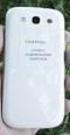 GT-I9300 Uživatelská příručka www.sar-tick.com Tento výrobek splňuje příslušné národní limity SAR o hodnotě 2,0 W/kg. Specifické maximální hodnoty SAR naleznete v části s informacemi o SAR této příručky.
GT-I9300 Uživatelská příručka www.sar-tick.com Tento výrobek splňuje příslušné národní limity SAR o hodnotě 2,0 W/kg. Specifické maximální hodnoty SAR naleznete v části s informacemi o SAR této příručky.
GT-S5690. Uživatelská příručka
 GT-S5690 Uživatelská příručka Používání této příručky Děkujeme, že jste si pořídili mobilní telefon značky Samsung. Díky výjimečné technologii a vysokým standardům společnosti Samsung tento přístroj uspokojí
GT-S5690 Uživatelská příručka Používání této příručky Děkujeme, že jste si pořídili mobilní telefon značky Samsung. Díky výjimečné technologii a vysokým standardům společnosti Samsung tento přístroj uspokojí
Obsah balení. Stručný návod k obsluze. ARCHOS 70b Helium. Záruční, právní a bezpečnostní upozornění. Nabíječka. USB kabel. Záruční
 Obsah Český Obsah balení Začínáme Popis zařízení Vložení SIM a Micro SD karty 4G a Wi-Fi připojení Rozhraní operačního systému Android ARCHOS Fusion Storage Seznamování se systémem Android Odstraňování
Obsah Český Obsah balení Začínáme Popis zařízení Vložení SIM a Micro SD karty 4G a Wi-Fi připojení Rozhraní operačního systému Android ARCHOS Fusion Storage Seznamování se systémem Android Odstraňování
GT-P3100. Uživatelská příručka
 GT-P3100 Uživatelská příručka www.sar-tick.com Tento výrobek splňuje příslušné národní limity SAR o hodnotě 2,0 W/kg. Specifické maximální hodnoty SAR naleznete v části s informacemi o SAR této příručky.
GT-P3100 Uživatelská příručka www.sar-tick.com Tento výrobek splňuje příslušné národní limity SAR o hodnotě 2,0 W/kg. Specifické maximální hodnoty SAR naleznete v části s informacemi o SAR této příručky.
GT-C6712. Uživatelská příručka
 GT-C6712 Uživatelská příručka Používání této příručky Děkujeme, že jste si pořídili mobilní telefon značky Samsung. Díky výjimečné technologii a vysokým standardům společnosti Samsung tento přístroj uspokojí
GT-C6712 Uživatelská příručka Používání této příručky Děkujeme, že jste si pořídili mobilní telefon značky Samsung. Díky výjimečné technologii a vysokým standardům společnosti Samsung tento přístroj uspokojí
Tablet Android 4.0 (cz)
 Tablet Android 4.0 (cz) LTLM S7 Děkujeme, že jste si zakoupili náš tablet. Prosím, pečlivě si přečtěte tento manuál, předtím než začnete zařízení používat. Uchovejte tento manuál k pozdějšímu nahlédnutí.
Tablet Android 4.0 (cz) LTLM S7 Děkujeme, že jste si zakoupili náš tablet. Prosím, pečlivě si přečtěte tento manuál, předtím než začnete zařízení používat. Uchovejte tento manuál k pozdějšímu nahlédnutí.
1. Základní nastavení telefonu Vložení SIM karty Vložení paměťové karty Zapnutí telefonu a PIN. 2. Kontakty. 3. Nastavení volání
 1 z 33 Základní nastavení telefonu Vložení SIM karty Vložení paměťové karty Zapnutí telefonu a PIN Kontakty Kopírování ze SIM karty do telefonu Založení nového kontaktu Upravení kontaktu včetně fotky Nastavení
1 z 33 Základní nastavení telefonu Vložení SIM karty Vložení paměťové karty Zapnutí telefonu a PIN Kontakty Kopírování ze SIM karty do telefonu Založení nového kontaktu Upravení kontaktu včetně fotky Nastavení
2. Kontakty. 1. Základní nastavení telefonu Vložení SIM karty Vložení paměťové karty Zapnutí telefonu a PIN. 3. Volání
 Základní nastavení telefonu Vložení SIM karty Vložení paměťové karty Zapnutí telefonu a PIN Kontakty Kopírování ze SIM karty do telefonu Založení nového kontaktu Upravení kontaktu včetně fotky 3. Volání
Základní nastavení telefonu Vložení SIM karty Vložení paměťové karty Zapnutí telefonu a PIN Kontakty Kopírování ze SIM karty do telefonu Založení nového kontaktu Upravení kontaktu včetně fotky 3. Volání
Lenovo Miix 2 8. Uživatelská příručka. Před používáním počítače si přečtěte bezpečnostníupozornění a důležité rady v dodaných příručkách.
 Lenovo Miix 2 8 Uživatelská příručka Před používáním počítače si přečtěte bezpečnostníupozornění a důležité rady v dodaných příručkách. Poznámky Před používáním produktu si musíte přečíst Příručka s bezpečnostními
Lenovo Miix 2 8 Uživatelská příručka Před používáním počítače si přečtěte bezpečnostníupozornění a důležité rady v dodaných příručkách. Poznámky Před používáním produktu si musíte přečíst Příručka s bezpečnostními
Základní nastavení telefonu Vložení SIM karty a baterky Zapnutí telefonu a PIN Vložení paměťové karty Kontakty Kopírování ze SIM karty do telefonu
 1 5. 6. 7. 8. 9. Základní nastavení telefonu Vložení SIM karty a baterky Zapnutí telefonu a PIN Vložení paměťové karty Kontakty Kopírování ze SIM karty do telefonu Založení nového kontaktu Upravení kontaktu
1 5. 6. 7. 8. 9. Základní nastavení telefonu Vložení SIM karty a baterky Zapnutí telefonu a PIN Vložení paměťové karty Kontakty Kopírování ze SIM karty do telefonu Založení nového kontaktu Upravení kontaktu
Uživatelská příručka Tablet G7 DUAL SIM (cz)
 Uživatelská příručka Tablet G7 DUAL SIM (cz) Děkujeme, že jste si zakoupili náš tablet. Prosím, pečlivě si přečtěte tento manuál, předtím než začnete zařízení používat. Uchovejte tento manuál k pozdějšímu
Uživatelská příručka Tablet G7 DUAL SIM (cz) Děkujeme, že jste si zakoupili náš tablet. Prosím, pečlivě si přečtěte tento manuál, předtím než začnete zařízení používat. Uchovejte tento manuál k pozdějšímu
GT-S3370. Uživatelská příručka
 GT-S3370 Uživatelská příručka Používání této příručky Děkujeme, že jste si pořídili mobilní telefon značky Samsung. Díky výjimečné technologii a vysokým standardům společnosti Samsung tento telefon uspokojí
GT-S3370 Uživatelská příručka Používání této příručky Děkujeme, že jste si pořídili mobilní telefon značky Samsung. Díky výjimečné technologii a vysokým standardům společnosti Samsung tento telefon uspokojí
Talos. Návod k obsluze
 Talos Návod k obsluze Před prvním použitím Vážený uživateli, děkujeme vám za zakoupení tohoto výrobku. Abychom zajistili rychlé a pohodlné používání nového tabletu Ainol, přečtěte si prosím před použitím
Talos Návod k obsluze Před prvním použitím Vážený uživateli, děkujeme vám za zakoupení tohoto výrobku. Abychom zajistili rychlé a pohodlné používání nového tabletu Ainol, přečtěte si prosím před použitím
Bezpečnostní pokyny. Nepoužívejte tablet v mimořádně studeném nebo horkém, prašném, vlhkém nebo suchém prostředí. Zabraňte pádu zařízení.
 Bezpečnostní pokyny Nepoužívejte tablet v mimořádně studeném nebo horkém, prašném, vlhkém nebo suchém prostředí. Zabraňte pádu zařízení. Prosím, nabíjejte baterie, když: o symbol baterie ukazuje, že je
Bezpečnostní pokyny Nepoužívejte tablet v mimořádně studeném nebo horkém, prašném, vlhkém nebo suchém prostředí. Zabraňte pádu zařízení. Prosím, nabíjejte baterie, když: o symbol baterie ukazuje, že je
SM-J510FN SM-J510FN/DS SM-J710FN. Uživatelská příručka. Czech. 04/2016. Rev.1.0. www.samsung.com
 SM-J510FN SM-J510FN/DS SM-J710FN Uživatelská příručka Czech. 04/2016. Rev.1.0 www.samsung.com Obsah Základy 4 Nejdříve si přečtěte 5 Obsah balení 6 Rozvržení zařízení 8 Baterie 13 Karta SIM nebo USIM 18
SM-J510FN SM-J510FN/DS SM-J710FN Uživatelská příručka Czech. 04/2016. Rev.1.0 www.samsung.com Obsah Základy 4 Nejdříve si přečtěte 5 Obsah balení 6 Rozvržení zařízení 8 Baterie 13 Karta SIM nebo USIM 18
SM-G388F. Uživatelská příručka. Czech. 12/2015. Rev.1.0. www.samsung.com
 SM-G388F Uživatelská příručka Czech. 12/2015. Rev.1.0 www.samsung.com Obsah Nejdříve si přečtěte Úvodní informace 7 Obsah balení 8 Rozvržení zařízení 10 Používání SIM nebo USIM karty a baterie 15 Používání
SM-G388F Uživatelská příručka Czech. 12/2015. Rev.1.0 www.samsung.com Obsah Nejdříve si přečtěte Úvodní informace 7 Obsah balení 8 Rozvržení zařízení 10 Používání SIM nebo USIM karty a baterie 15 Používání
Aplikace Vyhledání a stažení aplikace Založení účtu v Google Play Internet Nastavení e-mailu Zap./Vyp. přístupového bodu Přihlášení do Wi-Fi sítě
 1 6. 7. 8. Aplikace Vyhledání a stažení aplikace Založení účtu v Google Play Internet Nastavení e-mailu Zap./Vyp. přístupového bodu Přihlášení do Wi-Fi sítě Zap./Vyp. internetu v zahraničí Nastavení internetu
1 6. 7. 8. Aplikace Vyhledání a stažení aplikace Založení účtu v Google Play Internet Nastavení e-mailu Zap./Vyp. přístupového bodu Přihlášení do Wi-Fi sítě Zap./Vyp. internetu v zahraničí Nastavení internetu
SM-J500F/DS SM-J500FN. Uživatelská příručka. Czech. 11/2015. Rev.1.2. www.samsung.com
 SM-J500F/DS SM-J500FN Uživatelská příručka Czech. 11/2015. Rev.1.2 www.samsung.com Obsah Základy 4 Nejdříve si přečtěte 5 Obsah balení 6 Rozvržení zařízení 8 Baterie 13 Karta SIM nebo USIM 17 Paměťová
SM-J500F/DS SM-J500FN Uživatelská příručka Czech. 11/2015. Rev.1.2 www.samsung.com Obsah Základy 4 Nejdříve si přečtěte 5 Obsah balení 6 Rozvržení zařízení 8 Baterie 13 Karta SIM nebo USIM 17 Paměťová
SM-T719 SM-T819. Uživatelská příručka. Czech. 05/2016. Rev.1.1. www.samsung.com
 SM-T719 SM-T819 Uživatelská příručka Czech. 05/2016. Rev.1.1 www.samsung.com Obsah Základy 4 Nejdříve si přečtěte 5 Obsah balení 6 Rozvržení zařízení 8 Baterie 12 Karta SIM nebo USIM (nano SIM karta) 14
SM-T719 SM-T819 Uživatelská příručka Czech. 05/2016. Rev.1.1 www.samsung.com Obsah Základy 4 Nejdříve si přečtěte 5 Obsah balení 6 Rozvržení zařízení 8 Baterie 12 Karta SIM nebo USIM (nano SIM karta) 14
Vasco Traveler Premium 5
 Vasco Traveler Premium 5 NÁVOD K POUŽITÍ ČESKÝ Copyright 2016 Vasco Electronics LLC www.vasco-electronics.com Obsah 1. Ovládání přístroje 4 1.1. Funkční tlačítka 5 1.2. Nabíjení baterie 6 1.3. Paměťová
Vasco Traveler Premium 5 NÁVOD K POUŽITÍ ČESKÝ Copyright 2016 Vasco Electronics LLC www.vasco-electronics.com Obsah 1. Ovládání přístroje 4 1.1. Funkční tlačítka 5 1.2. Nabíjení baterie 6 1.3. Paměťová
Dálkové ovládání HP Media remote control (pouze u vybraných modelů) Uživatelská příručka
 Dálkové ovládání HP Media remote control (pouze u vybraných modelů) Uživatelská příručka Copyright 2008 Hewlett-Packard Development Company, L.P. Windows a Windows Vista jsou registrované ochranné známky
Dálkové ovládání HP Media remote control (pouze u vybraných modelů) Uživatelská příručka Copyright 2008 Hewlett-Packard Development Company, L.P. Windows a Windows Vista jsou registrované ochranné známky
GT-N8000 Uživatelská příručka
 GT-N8000 Uživatelská příručka www.sar-tick.com Tento výrobek splňuje platné národní limity SAR - 2,0 W/kg. Maximální hodnoty SAR naleznete v části Informace o certifikaci SAR (Specific Absorption Rate)
GT-N8000 Uživatelská příručka www.sar-tick.com Tento výrobek splňuje platné národní limity SAR - 2,0 W/kg. Maximální hodnoty SAR naleznete v části Informace o certifikaci SAR (Specific Absorption Rate)
Otevřete balení. Přehled telefonu CZ-1. Konektor Micro USB. Konektor sluchátek. Zadní fotoaparát. Reproduktor. Přední fotoaparát. Tlačítko.
 Otevřete balení Prestigio MultiPhone Baterie Napájecí adaptér Sluchátka USB kabel Stylové pouzdro na přenášení Přehled telefonu Reproduktor Přední fotoaparát Konektor sluchátek Zadní fotoaparát Konektor
Otevřete balení Prestigio MultiPhone Baterie Napájecí adaptér Sluchátka USB kabel Stylové pouzdro na přenášení Přehled telefonu Reproduktor Přední fotoaparát Konektor sluchátek Zadní fotoaparát Konektor
Vasco Translator NÁVOD K OBSLUZE ČESKÝ
 Vasco Translator NÁVOD K OBSLUZE ČESKÝ Copyright 2016 Vasco Electronics LLC www.vasco-electronics.com Obsah 1. Použití přístroje 4 1.1 Funkční tlačítka 4 1.2 Nabíjení baterie 5 1.3 Paměťová karta 6 1.4
Vasco Translator NÁVOD K OBSLUZE ČESKÝ Copyright 2016 Vasco Electronics LLC www.vasco-electronics.com Obsah 1. Použití přístroje 4 1.1 Funkční tlačítka 4 1.2 Nabíjení baterie 5 1.3 Paměťová karta 6 1.4
SGH-J770. Uživatelská příručka
 SGH-J770 Uživatelská příručka Používání této příručky Tato uživatelská příručka je určena k tomu, aby vás seznámila s funkcemi a vlastnostmi vašeho mobilního telefonu. Stručné pokyny naleznete v částech
SGH-J770 Uživatelská příručka Používání této příručky Tato uživatelská příručka je určena k tomu, aby vás seznámila s funkcemi a vlastnostmi vašeho mobilního telefonu. Stručné pokyny naleznete v částech
2. Kontakty. 1. Základní nastavení telefonu Vložení SIM karty Vložení paměťové karty Zapnutí telefonu a PIN. 3. Volání
 Základní nastavení telefonu Vložení SIM karty Vložení paměťové karty Zapnutí telefonu a PIN Kontakty Kopírování ze SIM karty do telefonu Založení nového kontaktu Upravení kontaktu včetně fotky 3. Volání
Základní nastavení telefonu Vložení SIM karty Vložení paměťové karty Zapnutí telefonu a PIN Kontakty Kopírování ze SIM karty do telefonu Založení nového kontaktu Upravení kontaktu včetně fotky 3. Volání
1. Základní nastavení telefonu Vložení SIM a paměťové karty Zapnutí telefonu a PIN. 2. Kontakty. 3. Volání
 1. Základní nastavení telefonu Vložení SIM a paměťové karty Zapnutí telefonu a PIN 2. Kontakty Kopírování ze SIM karty do telefonu Založení nového kontaktu Upravení kontaktu včetně fotky 3. Volání Nastavení
1. Základní nastavení telefonu Vložení SIM a paměťové karty Zapnutí telefonu a PIN 2. Kontakty Kopírování ze SIM karty do telefonu Založení nového kontaktu Upravení kontaktu včetně fotky 3. Volání Nastavení
Uživatelská p íru ka UMAX VisionBook 7Q Plus
 Uživatelská p íru ka UMAX VisionBook 7Q Plus Uživatelská p íru ka Uživate ská príru ka VisionBook 7Q Plus Popis za ízení 1. Tla ítko zapnutí / vypnutí (Power) 2. Tla ítka pro ovládání hlasitosti 3. Micro
Uživatelská p íru ka UMAX VisionBook 7Q Plus Uživatelská p íru ka Uživate ská príru ka VisionBook 7Q Plus Popis za ízení 1. Tla ítko zapnutí / vypnutí (Power) 2. Tla ítka pro ovládání hlasitosti 3. Micro
GT-I9000. Uživatelská příručka
 GT-I9000 Uživatelská příručka Používání této příručky Děkujeme, že jste si pořídili mobilní telefon značky Samsung. Díky výjimečné technologii a vysokým standardům společnosti Samsung tento přístroj uspokojí
GT-I9000 Uživatelská příručka Používání této příručky Děkujeme, že jste si pořídili mobilní telefon značky Samsung. Díky výjimečné technologii a vysokým standardům společnosti Samsung tento přístroj uspokojí
SM-G925F. Uživatelská příručka. Czech. 04/2015. Rev.1.0. www.samsung.com
 SM-G925F Uživatelská příručka Czech. 04/2015. Rev.1.0 www.samsung.com Obsah Základy 4 Nejdříve si přečtěte 5 Obsah balení 6 Rozvržení zařízení 8 Karta SIM nebo USIM 10 Baterie 15 Zapínání a vypínání zařízení
SM-G925F Uživatelská příručka Czech. 04/2015. Rev.1.0 www.samsung.com Obsah Základy 4 Nejdříve si přečtěte 5 Obsah balení 6 Rozvržení zařízení 8 Karta SIM nebo USIM 10 Baterie 15 Zapínání a vypínání zařízení
UŽIVATELSKÁ PŘÍRUČKA PRO WEBOVOU KAMERU HP WEBCAM HD
 UŽIVATELSKÁ PŘÍRUČKA PRO WEBOVOU KAMERU HP WEBCAM HD Copyright 2012 Hewlett-Packard Development Company, L.P. Microsoft, Windows a Windows Vista jsou registrovanými ochrannými známkami společnosti Microsoft
UŽIVATELSKÁ PŘÍRUČKA PRO WEBOVOU KAMERU HP WEBCAM HD Copyright 2012 Hewlett-Packard Development Company, L.P. Microsoft, Windows a Windows Vista jsou registrovanými ochrannými známkami společnosti Microsoft
1. Základní nastavení telefonu Vložení SIM karty a baterky Vložení paměťové karty Zapnutí telefonu a PIN. 2. Kontakty. 3. Volání
 1. Základní nastavení telefonu Vložení SIM karty a baterky Vložení paměťové karty Zapnutí telefonu a PIN 2. Kontakty Kopírování ze SIM karty do telefonu Založení nového kontaktu Upravení kontaktu včetně
1. Základní nastavení telefonu Vložení SIM karty a baterky Vložení paměťové karty Zapnutí telefonu a PIN 2. Kontakty Kopírování ze SIM karty do telefonu Založení nového kontaktu Upravení kontaktu včetně
Představení notebooku Uživatelská příručka
 Představení notebooku Uživatelská příručka Copyright 2009 Hewlett-Packard Development Company, L.P. Bluetooth je ochranná známka příslušného vlastníka a užívaná společností Hewlett- Packard Company v souladu
Představení notebooku Uživatelská příručka Copyright 2009 Hewlett-Packard Development Company, L.P. Bluetooth je ochranná známka příslušného vlastníka a užívaná společností Hewlett- Packard Company v souladu
GT-S8500. Uživatelská příručka
 GT-S8500 Uživatelská příručka www.sar-tick.com Tento výrobek splňuje platné národní limity SAR - 2,0 W/kg. Maximální hodnoty SAR naleznete v části Informace o certifikaci SAR (Specific Absorption Rate)
GT-S8500 Uživatelská příručka www.sar-tick.com Tento výrobek splňuje platné národní limity SAR - 2,0 W/kg. Maximální hodnoty SAR naleznete v části Informace o certifikaci SAR (Specific Absorption Rate)
Zabezpečení Uživatelská příručka
 Zabezpečení Uživatelská příručka Copyright 2008 Hewlett-Packard Development Company, L.P. Microsoft a Windows jsou registrované ochranné známky společnosti Microsoft Corporation v USA. Informace uvedené
Zabezpečení Uživatelská příručka Copyright 2008 Hewlett-Packard Development Company, L.P. Microsoft a Windows jsou registrované ochranné známky společnosti Microsoft Corporation v USA. Informace uvedené
Ovládání TV platformy a funkce Chytrá TV
 Ovládání TV platformy a funkce Chytrá TV Obsah Popis dálkového ovladače 3 Ovládání TV služby 4 1. Informace o pořadu 4 2. Seznam TV kanálů 5 3. Možnosti kanálů 5 4. Programový průvodce 6 5. Změna pořadí
Ovládání TV platformy a funkce Chytrá TV Obsah Popis dálkového ovladače 3 Ovládání TV služby 4 1. Informace o pořadu 4 2. Seznam TV kanálů 5 3. Možnosti kanálů 5 4. Programový průvodce 6 5. Změna pořadí
Komfortní datová schránka
 Komfortní datová schránka Obsah 1. Komfortní datová schránka... 2 2. Záložka Schránky... 2 2.1. Přidání datové schránky... 2 2.2. Přidání složky do evidence datové schránky... 4 2.3. Přidání dalšího uživatele
Komfortní datová schránka Obsah 1. Komfortní datová schránka... 2 2. Záložka Schránky... 2 2.1. Přidání datové schránky... 2 2.2. Přidání složky do evidence datové schránky... 4 2.3. Přidání dalšího uživatele
GT-E2152. Uživatelská příručka
 GT-E2152 Uživatelská příručka Používání této příručky Tato uživatelská příručka je určena k tomu, aby vás seznámila s funkcemi a vlastnostmi vašeho mobilního telefonu. Stručné pokyny naleznete v částech
GT-E2152 Uživatelská příručka Používání této příručky Tato uživatelská příručka je určena k tomu, aby vás seznámila s funkcemi a vlastnostmi vašeho mobilního telefonu. Stručné pokyny naleznete v částech
Záloha a obnovení Uživatelská příručka
 Záloha a obnovení Uživatelská příručka Copyright 2009 Hewlett-Packard Development Company, L.P. Windows je ochranná známka společnosti Microsoft Corporation registrovaná v USA. Informace uvedené v této
Záloha a obnovení Uživatelská příručka Copyright 2009 Hewlett-Packard Development Company, L.P. Windows je ochranná známka společnosti Microsoft Corporation registrovaná v USA. Informace uvedené v této
GOCLEVER TAB I70 Uživatelská příručka
 GOCLEVER TAB I70 Uživatelská příručka 1 Pohled zepředu: Světelný senzor Pohled zboku: MicroSD karta Napájení Host USB Port OTG USB Port Mini Sluchátka HDMI port USB host se používá především k připojení
GOCLEVER TAB I70 Uživatelská příručka 1 Pohled zepředu: Světelný senzor Pohled zboku: MicroSD karta Napájení Host USB Port OTG USB Port Mini Sluchátka HDMI port USB host se používá především k připojení
NOOK Color. Návod k použití
 NOOK Color Návod k použití Nabíjení čtečky NOOK 1 Před první použitím je nutné čtečku plně nabít. Zapojte čtečku do zásuvky pomocí přiloženého napájecího adaptéru a USB kabelu. Čtečku NOOK můžete používat,
NOOK Color Návod k použití Nabíjení čtečky NOOK 1 Před první použitím je nutné čtečku plně nabít. Zapojte čtečku do zásuvky pomocí přiloženého napájecího adaptéru a USB kabelu. Čtečku NOOK můžete používat,
SGH-Z230 Uživatelská příručka
 SGH-Z230 Uživatelská příručka Vždy řiďte bezpečně Nepoužívejte mobilní telefon během řízení. Nejdříve zaparkujte vozidlo. Důležitá bezpečnostní upozornění Nedodržení následujících opatření může být nebezpečné
SGH-Z230 Uživatelská příručka Vždy řiďte bezpečně Nepoužívejte mobilní telefon během řízení. Nejdříve zaparkujte vozidlo. Důležitá bezpečnostní upozornění Nedodržení následujících opatření může být nebezpečné
Travelair AC Bezdrátová paměťová jednotka
 Travelair AC Bezdrátová paměťová jednotka Uživatelská příručka 1 ASUS Travelair AC CZ11182 Druhá edice V2 Leden 2016 Copyright 2016 ASUSTeK Computer Inc. Všechna práva vyhrazena. Žádná část této příručky,
Travelair AC Bezdrátová paměťová jednotka Uživatelská příručka 1 ASUS Travelair AC CZ11182 Druhá edice V2 Leden 2016 Copyright 2016 ASUSTeK Computer Inc. Všechna práva vyhrazena. Žádná část této příručky,
Pro instalaci Kies (PC Sychronizace)
 Některé části této příručky se mohou lišit od provedení vašeho přístroje v závislosti na softwaru přístroje nebo poskytovateli služeb. Pro instalaci Kies (PC Sychronizace) 1. Stáhněte poslední verzi Kies
Některé části této příručky se mohou lišit od provedení vašeho přístroje v závislosti na softwaru přístroje nebo poskytovateli služeb. Pro instalaci Kies (PC Sychronizace) 1. Stáhněte poslední verzi Kies
Bezdrátová sada s klávesnicí a myší. Stručný návod k použití WUR - 0108T
 Bezdrátová sada s klávesnicí a myší WUR - 0108T Obsah Začínáme....................................................... 1 Funkce......................................................... 1 Příprava klávesnice,
Bezdrátová sada s klávesnicí a myší WUR - 0108T Obsah Začínáme....................................................... 1 Funkce......................................................... 1 Příprava klávesnice,
Odpájecí stanice pro SMD. Kontrola teploty, digitální displej, antistatické provedení SP-HA800D
 Odpájecí stanice pro SMD Kontrola teploty, digitální displej, antistatické provedení SP-HA800D Upozornění Teplota trysek je 400 C a v případě nesprávného zacházení s přístrojem může dojít ke zranění, požáru
Odpájecí stanice pro SMD Kontrola teploty, digitální displej, antistatické provedení SP-HA800D Upozornění Teplota trysek je 400 C a v případě nesprávného zacházení s přístrojem může dojít ke zranění, požáru
Nastavení telefonu T-Mobile MDA Touch
 Nastavení telefonu T-Mobile MDA Touch Telefon s integrovaným kapesním počítačem T-Mobile MDA Touch, zakoupený v prodejní síti společnosti T-Mobile Czech Republic a.s., má potřebné parametry pro použití
Nastavení telefonu T-Mobile MDA Touch Telefon s integrovaným kapesním počítačem T-Mobile MDA Touch, zakoupený v prodejní síti společnosti T-Mobile Czech Republic a.s., má potřebné parametry pro použití
GT-I5510 Uživatelská příručka
 GT-I5510 Uživatelská příručka Používání této příručky Děkujeme, že jste si pořídili mobilní telefon značky Samsung. Díky výjimečné technologii a vysokým standardům společnosti Samsung tento přístroj uspokojí
GT-I5510 Uživatelská příručka Používání této příručky Děkujeme, že jste si pořídili mobilní telefon značky Samsung. Díky výjimečné technologii a vysokým standardům společnosti Samsung tento přístroj uspokojí
Za ízení TouchPad aklávesnice
 Za ízení TouchPad aklávesnice Číslo dokumentu: 430406-221 Leden 2007 Tato příručka popisuje funkce zařízení TouchPad a klávesnice počítače. Obsah 1 Za ízení TouchPad Popis zařízení TouchPad.........................
Za ízení TouchPad aklávesnice Číslo dokumentu: 430406-221 Leden 2007 Tato příručka popisuje funkce zařízení TouchPad a klávesnice počítače. Obsah 1 Za ízení TouchPad Popis zařízení TouchPad.........................
NÁHLAVNÍ SOUPRAVA. pro akumulátor
 NÁHLAVNÍ SOUPRAVA LEGENDA KE SCHÉMATU ZÁKLADNÍ JEDNOTKA NÁHLAVNÍ SOUPRAVA 1 Posuvný přepínač Tx (A-D) 18 Mikrofon 2 Posuvný přepínač Rx (1-4) 19 Reproduktor 3 Hlasitost hovoru NAHORU 20 Tlačítko Mluvit
NÁHLAVNÍ SOUPRAVA LEGENDA KE SCHÉMATU ZÁKLADNÍ JEDNOTKA NÁHLAVNÍ SOUPRAVA 1 Posuvný přepínač Tx (A-D) 18 Mikrofon 2 Posuvný přepínač Rx (1-4) 19 Reproduktor 3 Hlasitost hovoru NAHORU 20 Tlačítko Mluvit
Stolní lampa JETT-677 - Návod k použití
 Stolní lampa JETT-677 - Návod k použití Obsah ÚVOD... 3 DŮLEŽITÉ BEZPEČNOSTNÍ POKYNY... 3 POPIS PŘÍSTROJE A JEDNOTLIVÝCH ČÁSTÍ... 4 NEŽ ZAČNETE PŘÍSTROJ POUŽÍVAT... 5 INSTALACE... 5 NASTAVENÍ ČASU A BUDÍKU...
Stolní lampa JETT-677 - Návod k použití Obsah ÚVOD... 3 DŮLEŽITÉ BEZPEČNOSTNÍ POKYNY... 3 POPIS PŘÍSTROJE A JEDNOTLIVÝCH ČÁSTÍ... 4 NEŽ ZAČNETE PŘÍSTROJ POUŽÍVAT... 5 INSTALACE... 5 NASTAVENÍ ČASU A BUDÍKU...
GT-E2252. Uživatelská příručka
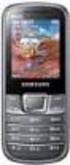 GT-E2252 Uživatelská příručka www.sar-tick.com Tento výrobek splňuje platné národní limity SAR - 2,0 W/kg. Maximální hodnoty SAR naleznete v části Informace o certifikaci SAR (Specific Absorption Rate)
GT-E2252 Uživatelská příručka www.sar-tick.com Tento výrobek splňuje platné národní limity SAR - 2,0 W/kg. Maximální hodnoty SAR naleznete v části Informace o certifikaci SAR (Specific Absorption Rate)
Zálohování a zotavení Uživatelská příručka
 Zálohování a zotavení Uživatelská příručka Copyright 2009 Hewlett-Packard Development Company, L.P. Windows je USA registrovaná ochranná známka společnosti Microsoft Corporation. Informace uvedené v této
Zálohování a zotavení Uživatelská příručka Copyright 2009 Hewlett-Packard Development Company, L.P. Windows je USA registrovaná ochranná známka společnosti Microsoft Corporation. Informace uvedené v této
NÁVOD K HODINKÁM S KAMEROU 1. Úvod Dostává se Vám do rukou kamera s mikrofonem, záznamem obrazu a zvuku skrytá v náramkových hodinkách.
 NÁVOD K HODINKÁM S KAMEROU 1. Úvod Dostává se Vám do rukou kamera s mikrofonem, záznamem obrazu a zvuku skrytá v náramkových hodinkách. Připojení k PC je pomocí USB konektoru na rekordéru, z PC je rekordér
NÁVOD K HODINKÁM S KAMEROU 1. Úvod Dostává se Vám do rukou kamera s mikrofonem, záznamem obrazu a zvuku skrytá v náramkových hodinkách. Připojení k PC je pomocí USB konektoru na rekordéru, z PC je rekordér
EK-GC100. Uživatelská příručka. www.samsung.com
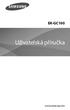 EK-GC100 Uživatelská příručka www.samsung.com www.sar-tick.com Tento výrobek splňuje platné národní limity SAR - 2,0 W/kg. Maximální hodnoty SAR naleznete v části Informace o certifikaci SAR (Specific
EK-GC100 Uživatelská příručka www.samsung.com www.sar-tick.com Tento výrobek splňuje platné národní limity SAR - 2,0 W/kg. Maximální hodnoty SAR naleznete v části Informace o certifikaci SAR (Specific
GT-I5800. Uživatelská příručka
 GT-I5800 Uživatelská příručka Používání této příručky Děkujeme, že jste si pořídili mobilní telefon značky Samsung. Díky výjimečné technologii a vysokým standardům společnosti Samsung tento telefon uspokojí
GT-I5800 Uživatelská příručka Používání této příručky Děkujeme, že jste si pořídili mobilní telefon značky Samsung. Díky výjimečné technologii a vysokým standardům společnosti Samsung tento telefon uspokojí
GSM alarm INTELIGENTNÍ základna
 GSM alarm INTELIGENTNÍ základna Neumísťujte hlavní jednotku alarmu v blízkosti velkých kovových objektů, zařízení způsobujících vysokofrekvenční rušení a silných překážek jako například železobetonové
GSM alarm INTELIGENTNÍ základna Neumísťujte hlavní jednotku alarmu v blízkosti velkých kovových objektů, zařízení způsobujících vysokofrekvenční rušení a silných překážek jako například železobetonové
Uživatelská příručka. Xperia P LT22i
 Uživatelská příručka Xperia P LT22i Obsah Xperia P Uživatelská příručka...6 Začínáme...7 Android popis systému...7 Přehled...7 Uvedení do provozu...8 Zapnutí a vypnutí zařízení...9 Zámek obrazovky...9
Uživatelská příručka Xperia P LT22i Obsah Xperia P Uživatelská příručka...6 Začínáme...7 Android popis systému...7 Přehled...7 Uvedení do provozu...8 Zapnutí a vypnutí zařízení...9 Zámek obrazovky...9
Váš telefon Tato část představuje hardwarovou výbavu zařízení.
 Váš telefon Tato část představuje hardwarovou výbavu zařízení. Č. Položky Funkce 1 Konektor sluchátek 2 Vypínač Pouţijte soupravu hands-free pro volání nebo poslech hudby. Stiskněte a podrţte několik sekund
Váš telefon Tato část představuje hardwarovou výbavu zařízení. Č. Položky Funkce 1 Konektor sluchátek 2 Vypínač Pouţijte soupravu hands-free pro volání nebo poslech hudby. Stiskněte a podrţte několik sekund
PRIV. Verze:: 6.0. Uživatelská příručka
 PRIV Verze:: 6.0 Uživatelská příručka Vydáno: 2016-05-19 SWD-20160519163749325 Obsah Nastavení a základní informace...5 Rychlé seznámení se zařízením... 5 Vložení karty SIM... 6 Vložení paměťové karty...
PRIV Verze:: 6.0 Uživatelská příručka Vydáno: 2016-05-19 SWD-20160519163749325 Obsah Nastavení a základní informace...5 Rychlé seznámení se zařízením... 5 Vložení karty SIM... 6 Vložení paměťové karty...
Uživatelská příručka. Xperia C C2305/C2304
 Uživatelská příručka Xperia C C2305/C2304 Obsah Xperia C Uživatelská příručka...6 Začínáme...7 Android popis systému...7 Přehled...7 Uvedení do provozu...8 Zapnutí a vypnutí zařízení...10 Zámek obrazovky...11
Uživatelská příručka Xperia C C2305/C2304 Obsah Xperia C Uživatelská příručka...6 Začínáme...7 Android popis systému...7 Přehled...7 Uvedení do provozu...8 Zapnutí a vypnutí zařízení...10 Zámek obrazovky...11
Rozšířená nastavení. Kapitola 4
 Kapitola 4 Rozšířená nastavení 4 Nástroje databáze Jak již bylo zmíněno, BCM používá jako úložiště veškerých informací databázi SQL, která běží na všech lokálních počítačích s BCM. Jeden z počítačů nebo
Kapitola 4 Rozšířená nastavení 4 Nástroje databáze Jak již bylo zmíněno, BCM používá jako úložiště veškerých informací databázi SQL, která běží na všech lokálních počítačích s BCM. Jeden z počítačů nebo
Uživatelská příručka. Xperia E C1505/C1504
 Uživatelská příručka Xperia E C1505/C1504 Obsah Xperia E Uživatelská příručka...6 Začínáme...7 Co je platforma Android?...7 Přehled vlastností telefonu...7 Uvedení do provozu...8 Zapnutí a vypnutí telefonu...11
Uživatelská příručka Xperia E C1505/C1504 Obsah Xperia E Uživatelská příručka...6 Začínáme...7 Co je platforma Android?...7 Přehled vlastností telefonu...7 Uvedení do provozu...8 Zapnutí a vypnutí telefonu...11
SM-J100H/DS SM-J100H. Uživatelská příručka. Czech. 03/2015. Rev.1.0. www.samsung.com
 SM-J100H/DS SM-J100H Uživatelská příručka Czech. 03/2015. Rev.1.0 www.samsung.com Obsah Nejdříve si přečtěte Úvodní informace 6 Obsah balení 7 Rozvržení zařízení 9 Používání SIM nebo USIM karty a baterie
SM-J100H/DS SM-J100H Uživatelská příručka Czech. 03/2015. Rev.1.0 www.samsung.com Obsah Nejdříve si přečtěte Úvodní informace 6 Obsah balení 7 Rozvržení zařízení 9 Používání SIM nebo USIM karty a baterie
Uživatelská příručka. Xperia acro S LT26w
 Uživatelská příručka Xperia acro S LT26w Obsah Xperia acro S Uživatelská příručka...6 Začínáme...7 Android popis systému...7 Přehled...7 Uvedení do provozu...8 Zapnutí a vypnutí zařízení...9 Zámek obrazovky...9
Uživatelská příručka Xperia acro S LT26w Obsah Xperia acro S Uživatelská příručka...6 Začínáme...7 Android popis systému...7 Přehled...7 Uvedení do provozu...8 Zapnutí a vypnutí zařízení...9 Zámek obrazovky...9
Řízení spotřeby. Uživatelská příručka
 Řízení spotřeby Uživatelská příručka Copyright 2007 Hewlett-Packard Development Company, L.P. Windows a Windows Vista jsou ochranné známky nebo registrované ochranné známky společnosti Microsoft Corporation
Řízení spotřeby Uživatelská příručka Copyright 2007 Hewlett-Packard Development Company, L.P. Windows a Windows Vista jsou ochranné známky nebo registrované ochranné známky společnosti Microsoft Corporation
Řada nüvi 2300. stručný návod k obsluze. určeno pro použití s těmito modely nüvi: 2300, 2310, 2340, 2350, 2360, 2370
 Řada nüvi 2300 stručný návod k obsluze určeno pro použití s těmito modely nüvi: 2300, 2310, 2340, 2350, 2360, 2370 Začínáme VAROVÁNÍ Přečtěte si leták Důležité bezpečnostní informace a informace o výrobku
Řada nüvi 2300 stručný návod k obsluze určeno pro použití s těmito modely nüvi: 2300, 2310, 2340, 2350, 2360, 2370 Začínáme VAROVÁNÍ Přečtěte si leták Důležité bezpečnostní informace a informace o výrobku
Uživatelská dokumentace
 Uživatelská dokumentace k projektu Czech POINT Provozní řád Konverze dokumentů z elektronické do listinné podoby (z moci úřední) Vytvořeno dne: 29.11.2011 Verze: 2.0 2011 MVČR Obsah 1. Přihlášení do centrály
Uživatelská dokumentace k projektu Czech POINT Provozní řád Konverze dokumentů z elektronické do listinné podoby (z moci úřední) Vytvořeno dne: 29.11.2011 Verze: 2.0 2011 MVČR Obsah 1. Přihlášení do centrály
Manuál uživatele čipové karty s certifikátem
 Manuál uživatele čipové karty s certifikátem Obsah 1 Úvod... 3 2 Instalace čipové karty s certifikátem... 5 3 Instalace čtečky čipových karet... 10 3.1 Instalace z Windows Update... 10 3.2 Manuální instalace
Manuál uživatele čipové karty s certifikátem Obsah 1 Úvod... 3 2 Instalace čipové karty s certifikátem... 5 3 Instalace čtečky čipových karet... 10 3.1 Instalace z Windows Update... 10 3.2 Manuální instalace
Bezdrátové připojení (pouze u vybraných modelů) Uživatelská příručka
 Bezdrátové připojení (pouze u vybraných modelů) Uživatelská příručka Copyright 2007 Hewlett-Packard Development Company, L.P. Windows je registrovaná ochranná známka Microsoft Corporation v USA. Bluetooth
Bezdrátové připojení (pouze u vybraných modelů) Uživatelská příručka Copyright 2007 Hewlett-Packard Development Company, L.P. Windows je registrovaná ochranná známka Microsoft Corporation v USA. Bluetooth
SM-G920F. Uživatelská příručka. Czech. 02/2016. Rev.1.0. www.samsung.com
 SM-G920F Uživatelská příručka Czech. 02/2016. Rev.1.0 www.samsung.com Obsah Základy 4 Nejdříve si přečtěte 5 Obsah balení 6 Rozvržení zařízení 8 Karta SIM nebo USIM 10 Baterie 15 Zapínání a vypínání zařízení
SM-G920F Uživatelská příručka Czech. 02/2016. Rev.1.0 www.samsung.com Obsah Základy 4 Nejdříve si přečtěte 5 Obsah balení 6 Rozvržení zařízení 8 Karta SIM nebo USIM 10 Baterie 15 Zapínání a vypínání zařízení
Uživatelská příručka. ST21i2/ST21a2. tipo
 Uživatelská příručka ST21i2/ST21a2 tipo Obsah Důležité informace...6 Android popis systému...7 Aplikace...7 Začínáme...8 Uvedení do provozu...8 Zapnutí a vypnutí telefonu...10 Průvodce nastavením...10
Uživatelská příručka ST21i2/ST21a2 tipo Obsah Důležité informace...6 Android popis systému...7 Aplikace...7 Začínáme...8 Uvedení do provozu...8 Zapnutí a vypnutí telefonu...10 Průvodce nastavením...10
2008 Nokia. Všechna práva vyhrazena. Nokia, Nokia Connecting People a Nseries jsou ochranné známky nebo registrované ochranné známky společnosti
 Chat 1. vydání 2008 Nokia. Všechna práva vyhrazena. Nokia, Nokia Connecting People a Nseries jsou ochranné známky nebo registrované ochranné známky společnosti Nokia Corporation. Nokia tune je zvuková
Chat 1. vydání 2008 Nokia. Všechna práva vyhrazena. Nokia, Nokia Connecting People a Nseries jsou ochranné známky nebo registrované ochranné známky společnosti Nokia Corporation. Nokia tune je zvuková
Váš telefon HTC Wildfire S Uživatelská příručka
 Váš telefon HTC Wildfire S Uživatelská příručka 2 Obsah Obsah Začínáme Obsah balení 8 HTC Wildfire S 8 Zadní kryt 10 Karta SIM 10 Paměťová karta 13 Baterie 14 Zapínání a vypínání 16 Zadání kódu PIN 17
Váš telefon HTC Wildfire S Uživatelská příručka 2 Obsah Obsah Začínáme Obsah balení 8 HTC Wildfire S 8 Zadní kryt 10 Karta SIM 10 Paměťová karta 13 Baterie 14 Zapínání a vypínání 16 Zadání kódu PIN 17
Digitální album návod k použití
 Digitální album návod k použití ALBUM je schopné stahovat (nahrávat) fotografie přímo z digitálního fotoaparátu bez použití počítače. Pojme více než 20 tisíc fotografií ve formátu JPG, optimalizovaných
Digitální album návod k použití ALBUM je schopné stahovat (nahrávat) fotografie přímo z digitálního fotoaparátu bez použití počítače. Pojme více než 20 tisíc fotografií ve formátu JPG, optimalizovaných
Zálohování a obnova Uživatelská příručka
 Zálohování a obnova Uživatelská příručka Copyright 2008 Hewlett-Packard Development Company, L.P. Windows je ochranná známka Microsoft Corporation registrovaná v USA. Informace uvedené v této příručce
Zálohování a obnova Uživatelská příručka Copyright 2008 Hewlett-Packard Development Company, L.P. Windows je ochranná známka Microsoft Corporation registrovaná v USA. Informace uvedené v této příručce
INSTALAČNÍ MANUÁL. video sada s 2 vodičovou instalací SV-1370 SII Colour
 INSTALAČNÍ MANUÁL video sada s 2 vodičovou instalací SV-1370 SII Colour 1. Obsah 1. Obsah... 1 2. Úvodní doporučení... 2 3. Vlastnosti systému... 2 4. Funkce systému... 2 5. Instalace vstupního panelu...
INSTALAČNÍ MANUÁL video sada s 2 vodičovou instalací SV-1370 SII Colour 1. Obsah 1. Obsah... 1 2. Úvodní doporučení... 2 3. Vlastnosti systému... 2 4. Funkce systému... 2 5. Instalace vstupního panelu...
WEBDISPEČINK NA MOBILNÍCH ZAŘÍZENÍCH PŘÍRUČKA PRO WD MOBILE
 WEBDISPEČINK NA MOBILNÍCH ZAŘÍZENÍCH PŘÍRUČKA PRO WD MOBILE Úvodem WD je mobilní verze klasického WEBDISPEČINKU, která je určena pro chytré telefony a tablety. Je k dispozici pro platformy ios a Android,
WEBDISPEČINK NA MOBILNÍCH ZAŘÍZENÍCH PŘÍRUČKA PRO WD MOBILE Úvodem WD je mobilní verze klasického WEBDISPEČINKU, která je určena pro chytré telefony a tablety. Je k dispozici pro platformy ios a Android,
UŽIVATELSKÁ PŘÍRUČKA RÁDIOVÁ KLÁVESNICE
 UŽIVATELSKÁ PŘÍRUČKA RÁDIOVÁ KLÁVESNICE Úvod Děkujeme,že jste si vybrali naši bezdrátovou klávesnici s bezdrátovou optickou myší.pracuje s digitální rádio technologií zaručující bezproblémovou komunikaci
UŽIVATELSKÁ PŘÍRUČKA RÁDIOVÁ KLÁVESNICE Úvod Děkujeme,že jste si vybrali naši bezdrátovou klávesnici s bezdrátovou optickou myší.pracuje s digitální rádio technologií zaručující bezproblémovou komunikaci
Instalační příručka. Barevný monitor LCD
 Instalační příručka Barevný monitor LCD Symboly týkající se bezpečnosti V této příručce se používají následující symboly. Označují důležité informace. Pečlivě si je přečtěte. VAROVÁNÍ Pokud se informacemi
Instalační příručka Barevný monitor LCD Symboly týkající se bezpečnosti V této příručce se používají následující symboly. Označují důležité informace. Pečlivě si je přečtěte. VAROVÁNÍ Pokud se informacemi
Špičkový diktafon nejkvalitnější možný záznam v PCM kvalitě
 Špičkový diktafon nejkvalitnější možný záznam v PCM kvalitě Návod k obsluze Hlavní výhody produktu: Volitelná kvalita nahrávání Volitelné nahrávání detekcí zvuku Nejkvalitnější možný záznam v PCM kvalitě
Špičkový diktafon nejkvalitnější možný záznam v PCM kvalitě Návod k obsluze Hlavní výhody produktu: Volitelná kvalita nahrávání Volitelné nahrávání detekcí zvuku Nejkvalitnější možný záznam v PCM kvalitě
Doro PhoneEasy 506. Čeština
 Doro PhoneEasy 506 Čeština 1 13 14 2 3 4 5 12 11 10 9 8 6 7 15 16 17 Česky 1. Sluchátko 2. Levé funkční tlačítko 3. Tlačítko Volat 4. Rychlá volba 5. Hlasová schránka 6. Zámek tlačítek 7. Ticho / Způsob
Doro PhoneEasy 506 Čeština 1 13 14 2 3 4 5 12 11 10 9 8 6 7 15 16 17 Česky 1. Sluchátko 2. Levé funkční tlačítko 3. Tlačítko Volat 4. Rychlá volba 5. Hlasová schránka 6. Zámek tlačítek 7. Ticho / Způsob
UŽIVATELSKÁ PŘÍRUČKA WEBOVÉ KAMERY HP
 UŽIVATELSKÁ PŘÍRUČKA WEBOVÉ KAMERY HP Copyright 2012 Hewlett-Packard Development Company, L.P. Microsoft, Windows a Windows Vista jsou v USA registrované ochranné známky společnosti Microsoft Corporation.
UŽIVATELSKÁ PŘÍRUČKA WEBOVÉ KAMERY HP Copyright 2012 Hewlett-Packard Development Company, L.P. Microsoft, Windows a Windows Vista jsou v USA registrované ochranné známky společnosti Microsoft Corporation.
Dovozce: C.P.A. CZECH spol. s r.o. U Panasonicu 376 530 06 Pardubice www.cpa.cz Návod k obsluze CPA_oba lka_cpa Halo3.indd 1-2 20.1.
 Návod k obsluze OBSAH Obsah...1 Popis ovládacích prvků telefonu...4 Bezpečnostní pokyny...5 ZAČÍNÁME Vložení baterie...8 Vyjmutí baterie...9 Vložení / vyjmutí SIM karty...10 Nabíjení baterie...11 Stav
Návod k obsluze OBSAH Obsah...1 Popis ovládacích prvků telefonu...4 Bezpečnostní pokyny...5 ZAČÍNÁME Vložení baterie...8 Vyjmutí baterie...9 Vložení / vyjmutí SIM karty...10 Nabíjení baterie...11 Stav
Chytré hodinky S3. Uživatelský manuál. Přečtěte si prosím tento manuál pozorně dříve, než začnete hodinky používat
 Chytré hodinky S3 Uživatelský manuál Přečtěte si prosím tento manuál pozorně dříve, než začnete hodinky používat Upozornění: Není povoleno rozebírat hodinky či jakkoli zasahovat do jejich konstrukce (kromě
Chytré hodinky S3 Uživatelský manuál Přečtěte si prosím tento manuál pozorně dříve, než začnete hodinky používat Upozornění: Není povoleno rozebírat hodinky či jakkoli zasahovat do jejich konstrukce (kromě
TIP: Pro vložení konce stránky můžete použít klávesovou zkratku CTRL + Enter.
 Dialogové okno Sloupce Vložení nového oddílu Pokud chcete mít oddělené jednotlivé části dokumentu (například kapitoly), musíte roz dělit dokument na více oddílů. To mimo jiné umožňuje jinak formátovat
Dialogové okno Sloupce Vložení nového oddílu Pokud chcete mít oddělené jednotlivé části dokumentu (například kapitoly), musíte roz dělit dokument na více oddílů. To mimo jiné umožňuje jinak formátovat
Uživatelská příručka Ulefone Power
 Uživatelská příručka Ulefone Power Základní informace... 5 Obsah balení... 5 Telefon... 5 Zadní kryt... 6 Karty SIM... 6 Baterie... 8 Zapnutí nebo vypnutí telefonu... 8 Pohybu prstů... 9 Začínáme... 10
Uživatelská příručka Ulefone Power Základní informace... 5 Obsah balení... 5 Telefon... 5 Zadní kryt... 6 Karty SIM... 6 Baterie... 8 Zapnutí nebo vypnutí telefonu... 8 Pohybu prstů... 9 Začínáme... 10
Česky. Manuál Prosím pečlivě si přečtěte tento manuál a mějte pro případné další doporučení
 Česky Manuál Prosím pečlivě si přečtěte tento manuál a mějte pro případné další doporučení Bezpečnostní informace Nebezpečí smrtelného zranění kabelem - děti se mohly zaplést v kabelech a uškrtit se. -
Česky Manuál Prosím pečlivě si přečtěte tento manuál a mějte pro případné další doporučení Bezpečnostní informace Nebezpečí smrtelného zranění kabelem - děti se mohly zaplést v kabelech a uškrtit se. -
Obsah. 1 Obecné informace...4. 2 Váš telefon...7. 3 Začínáme...9. 1.1 Profil... 4 1.2 Bezpečnostní upozornění... 4
 Obsah 1 Obecné informace...4 1.1 Profil... 4 1.2 Bezpečnostní upozornění... 4 2 Váš telefon...7 2.1 Přehled telefonu... 7 2.2 Funkce kláves... 8 3 Začínáme...9 3.1 Instalace SIM karty a baterie... 9 3.2
Obsah 1 Obecné informace...4 1.1 Profil... 4 1.2 Bezpečnostní upozornění... 4 2 Váš telefon...7 2.1 Přehled telefonu... 7 2.2 Funkce kláves... 8 3 Začínáme...9 3.1 Instalace SIM karty a baterie... 9 3.2
Stručný obsah. 7 Aplikace dodávané jako příslušenství Windows 140. 8 Multimediální aplikace 187
 Stručný obsah 1 Úvod do systému 35 2 Nabídka Start a úvodní obrazovka, spouštění aplikací 45 3 Pracovní plocha a hlavní panel 59 4 Okna 86 5 Windows 10 v dotykovém režimu 103 6 Aplikace systému Windows
Stručný obsah 1 Úvod do systému 35 2 Nabídka Start a úvodní obrazovka, spouštění aplikací 45 3 Pracovní plocha a hlavní panel 59 4 Okna 86 5 Windows 10 v dotykovém režimu 103 6 Aplikace systému Windows
Uživatelská příručka. Xperia ZR C5503/C5502
 Uživatelská příručka Xperia ZR C5503/C5502 Obsah Xperia ZR Uživatelská příručka...6 Začínáme...7 Android popis systému...7 Přehled zařízení...7 Uvedení do provozu...8 Zapnutí a vypnutí zařízení...10 Zámek
Uživatelská příručka Xperia ZR C5503/C5502 Obsah Xperia ZR Uživatelská příručka...6 Začínáme...7 Android popis systému...7 Přehled zařízení...7 Uvedení do provozu...8 Zapnutí a vypnutí zařízení...10 Zámek
Aktualizace softwaru Uživatelská příručka
 Aktualizace softwaru Uživatelská příručka Copyright 2007 Hewlett-Packard Development Company, L.P. Windows je ochranná známka Microsoft Corporation registrovaná v USA. Informace uvedené v této příručce
Aktualizace softwaru Uživatelská příručka Copyright 2007 Hewlett-Packard Development Company, L.P. Windows je ochranná známka Microsoft Corporation registrovaná v USA. Informace uvedené v této příručce
Bezdrátové připojení (pouze u vybraných modelů)
 Bezdrátové připojení (pouze u vybraných modelů) Uživatelská příručka Copyright 2007 Hewlett-Packard Development Company, L.P. Windows je registrovaná ochranná známka Microsoft Corporation v USA. Bluetooth
Bezdrátové připojení (pouze u vybraných modelů) Uživatelská příručka Copyright 2007 Hewlett-Packard Development Company, L.P. Windows je registrovaná ochranná známka Microsoft Corporation v USA. Bluetooth
ISDN telefony AVAYA 1408 / 1416 připojené na Integral Enterprise. Návod na obsluhu
 ISDN telefony AVAYA 1408 / 1416 připojené na Integral Enterprise Návod na obsluhu 2 Obsah str.: Důležitá upozornění a informace. 4 Seznamte se s Vaším telefonem Přehled funkcí a tlačítek telefonů ; Signální
ISDN telefony AVAYA 1408 / 1416 připojené na Integral Enterprise Návod na obsluhu 2 Obsah str.: Důležitá upozornění a informace. 4 Seznamte se s Vaším telefonem Přehled funkcí a tlačítek telefonů ; Signální
Seznámení žáků s pojmem makra, možnosti využití, praktické vytvoření makra.
 Metodické pokyny k pracovnímu listu č. 11 Používání maker Třída: 8. Učivo: Základy vytváření maker Obsah inovativní výuky: Seznámení žáků s pojmem makra, možnosti využití, praktické vytvoření makra. Doporučený
Metodické pokyny k pracovnímu listu č. 11 Používání maker Třída: 8. Učivo: Základy vytváření maker Obsah inovativní výuky: Seznámení žáků s pojmem makra, možnosti využití, praktické vytvoření makra. Doporučený
Doro PhoneEasy 509. Čeština
 Doro PhoneEasy 509 Čeština 1 2 3 4 5 6 7 8 9 16 15 14 13 12 11 10 17 18 19 20 21 Položky dodávané s vaším telefonem se od vyobrazení mohou lišit v závislosti na softwaru a příslušenství dostupných ve vaší
Doro PhoneEasy 509 Čeština 1 2 3 4 5 6 7 8 9 16 15 14 13 12 11 10 17 18 19 20 21 Položky dodávané s vaším telefonem se od vyobrazení mohou lišit v závislosti na softwaru a příslušenství dostupných ve vaší
ešení problém Číslo dokumentu: 383067-223 Prosinec 2005
 ešení problém Číslo dokumentu: 383067-223 Prosinec 2005 Obsah 1 Rychlá ešení Počítač nelze spustit............................. 1 2 Obrazovka počítače je prázdná.................... 1 3 Software nepracuje
ešení problém Číslo dokumentu: 383067-223 Prosinec 2005 Obsah 1 Rychlá ešení Počítač nelze spustit............................. 1 2 Obrazovka počítače je prázdná.................... 1 3 Software nepracuje
CN-GP50N. Provozní pokyny. Prohlížeč snímků Telefon (Handsfree) Česky. Přenosný navigační systém
 Přenosný navigační systém CN-GP50N Provozní pokyny Prohlížeč snímků Telefon (Handsfree) Česky Před použitím tohoto výrobku si prosím přečtěte Bezpečnostní informace v dokumentu Důležité informace. Copyright
Přenosný navigační systém CN-GP50N Provozní pokyny Prohlížeč snímků Telefon (Handsfree) Česky Před použitím tohoto výrobku si prosím přečtěte Bezpečnostní informace v dokumentu Důležité informace. Copyright
Uživatelská příručka. HTC One (M8)
 Uživatelská příručka HTC One (M8) 2 Obsah Obsah Co je nového Android 6.0 Marshmallow 8 Aktualizace aplikací HTC 9 Rozbalení HTC One (M8) 10 Sloty s přihrádkami na karty 11 Karta nano SIM 12 Paměťová karta
Uživatelská příručka HTC One (M8) 2 Obsah Obsah Co je nového Android 6.0 Marshmallow 8 Aktualizace aplikací HTC 9 Rozbalení HTC One (M8) 10 Sloty s přihrádkami na karty 11 Karta nano SIM 12 Paměťová karta
INSTRUKCE PRO POUŽITÍ A INSTALACI
 INSTRUKCE PRO POUŽITÍ A INSTALACI LCD DÁLKOVÝ OVLADAČ PRO VENTILÁTOR Jmenovité napětí 220-240V, 50Hz PROSÍM PŘED POUŽITÍM PRODUKTU SI PEČLIVĚ PŘEČTĚTE VŠECHNY INSTRUKCE VAROVÁNÍ aby se snížilo riziko vzniku
INSTRUKCE PRO POUŽITÍ A INSTALACI LCD DÁLKOVÝ OVLADAČ PRO VENTILÁTOR Jmenovité napětí 220-240V, 50Hz PROSÍM PŘED POUŽITÍM PRODUKTU SI PEČLIVĚ PŘEČTĚTE VŠECHNY INSTRUKCE VAROVÁNÍ aby se snížilo riziko vzniku
